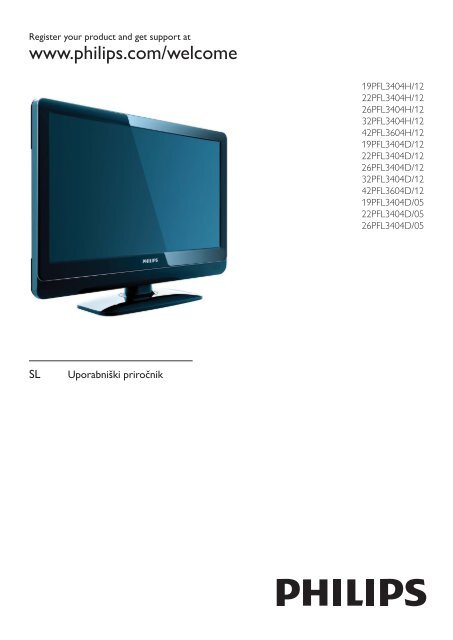Philips TV LCD - Mode d’emploi - SLV
Philips TV LCD - Mode d’emploi - SLV
Philips TV LCD - Mode d’emploi - SLV
You also want an ePaper? Increase the reach of your titles
YUMPU automatically turns print PDFs into web optimized ePapers that Google loves.
Register your product and get support at<br />
www.philips.com/welcome<br />
19PFL3404H/12<br />
22PFL3404H/12<br />
26PFL3404H/12<br />
32PFL3404H/12<br />
42PFL3604H/12<br />
19PFL3404D/12<br />
22PFL3404D/12<br />
26PFL3404D/12<br />
32PFL3404D/12<br />
42PFL3604D/12<br />
19PFL3404D/05<br />
22PFL3404D/05<br />
26PFL3404D/05<br />
SL<br />
Uporabniški priročnik
www.philips.com/support<br />
<strong>Mode</strong>l<br />
Serial<br />
Österreich 0810 000205 €0.07 pro Minute<br />
België/Belgique 078250145 €0.06 Per minuut/Par minute<br />
България +3592 489 99 96 Местен разговор<br />
Hrvatska 01 6403 776 Lokalni poziv<br />
Česká republika 800142840 Bezplatný hovor<br />
Danmark 3525 8759 Lokalt opkald<br />
Estonia 6008600 local<br />
Suomi 09 2311 3415 paikallispuhelu<br />
France 0821 611655 €0.09 Par minute<br />
Deutschland 01803 386 852 €0.09 pro Minute<br />
Ελλάδα 0 0800 3122 1280 Κλήση χωρίς χρέωση<br />
Magyarország 0680018189 Ingyenes hívás<br />
Ireland North 0800 055 6882<br />
free<br />
South 1800-PHILIPS 7445477<br />
Italia 840320086 €0.08 Al minuto<br />
Қазақстан +7 727 250 66 17 local<br />
Latvia 67228896 local<br />
Lithuania 52737691 local<br />
Luxemburg/Luxembourg 40 6661 5644 Ortsgespräch/Appel local<br />
Nederland 0900 8407 €0.10 Per minuut<br />
Norge 2270 8111 Lokalsamtale<br />
Polska (022) 3491504 połączenie lokalne<br />
Portugal 800 780 903 Chamada local<br />
România 031-810 71 25<br />
Apel local<br />
0800-89 49 10<br />
Россия Moscow (495) 961-1111<br />
Местный звонок<br />
Outside Moscow 8-800-200-0880<br />
Србија +381 114 440 841 Lokalni poziv<br />
Slovensko 0800 004537 Bezplatný hovor<br />
Slovenija 00386 12 80 95 00 lokalni klic<br />
España 902 888 784 €0.10 Por minuto<br />
Sverige 08 5792 9100 Lokalsamtal<br />
Suisse/Schweiz/Svizzera 0844 800 544 Appel local/Ortsgespräch/Chiamata locale<br />
Türkiye 0800 261 3302 Şehiriçi arama<br />
United Kingdom General No: 0870 900 9070<br />
General National Rate No:<br />
0870 911 0036<br />
local<br />
Україна 8-800-500-69-70 Місцевий виклик<br />
This information is correct at the time of press. For updated information, see www.philips.com/support.
Vsebina<br />
1 Obvestilo 2<br />
2 Pomembno 4<br />
3 Pregled <strong>TV</strong>-sprejemnika 6<br />
Stranski gumbi in indikatorji 6<br />
Daljinski upravljalnik 6<br />
4 Uporaba izdelka 8<br />
Vklop/izklop <strong>TV</strong>-sprejemnika in preklop v<br />
stanje pripravljenosti 8<br />
Preklapljanje med kanali 8<br />
Gledanje slike s priključenih naprav 9<br />
Prilagajanje glasnosti <strong>TV</strong>-sprejemnika 9<br />
Uporaba teleteksta 9<br />
5 Napredna uporaba vašega izdelka 10<br />
Vstop v menije <strong>TV</strong>-sprejemnika 10<br />
Odstranjevanje naprav iz glavnega menija<br />
10<br />
Spreminjanje nastavitev slike in zvoka 10<br />
Uporaba naprednih funkcij teleteksta 13<br />
Izdelava in uporaba seznamov priljubljenih<br />
kanalov 14<br />
Uporaba elektronskega programskega<br />
vodiča (EPG) 15<br />
Uporaba časovnikov 16<br />
Zaklepanje <strong>TV</strong>-sprejemnika in uporaba ravni<br />
starševskega nadzora 17<br />
Uporaba podnapisov 18<br />
Uporaba ure <strong>TV</strong>-sprejemnika 19<br />
Ogled fotografij in predvajanje glasbe iz<br />
pomnilniške naprave USB 20<br />
Poslušanje digitalnih radijskih kanalov 22<br />
Posodobitev programske opreme <strong>TV</strong>sprejemnika<br />
22<br />
Spreminjanje osebnih nastavitev <strong>TV</strong>sprejemnika<br />
23<br />
Dostop do kanalov dekodirnika 23<br />
Prikaz predstavitve <strong>TV</strong>-sprejemnika 24<br />
Ponastavitev <strong>TV</strong>-sprejemnika na tovarniške<br />
nastavitve 24<br />
6 Namestitev kanalov 25<br />
Samodejna namestitev kanalov 25<br />
Ročna namestitev kanalov 26<br />
Preimenovanje kanalov 27<br />
Spreminjanje vrstnega reda kanalov 27<br />
Preizkus digitalnega sprejema 28<br />
7 Priključitev naprav 29<br />
Priključki na hrbtni strani <strong>TV</strong>-sprejemnika<br />
velikosti 19-22 palcev 29<br />
Priključki na hrbtni strani <strong>TV</strong>-sprejemnika<br />
velikosti 26 palcev ali več 31<br />
Bočni priključki 32<br />
Priključitev na računalnik 33<br />
Uporaba modula za pogojni dostop 34<br />
Uporaba možnosti <strong>Philips</strong> Easylink 34<br />
Uporaba ključavnice Kensington 35<br />
8 Informacije o izdelku 36<br />
Podprte ločljivosti zaslona 36<br />
Večpredstavnost 36<br />
Kanalnik/sprejem/prenos 36<br />
Daljinski upravljalnik 36<br />
Vklop/izklop 36<br />
Podprti <strong>TV</strong>-sprejemnik-nosilci 37<br />
9 Odpravljanje težav 38<br />
Splošne težave s <strong>TV</strong>-sprejemnikom 38<br />
Težave s <strong>TV</strong>-sprejemnik-kanali 38<br />
Težave s sliko 38<br />
Težave z zvokom 39<br />
Težave pri priključevanju z vmesnikom<br />
HDMI 39<br />
Težave pri priključitvi računalnika 39<br />
Obrnite se na nas 39<br />
10 Kazalo 40<br />
Slovenščina<br />
SL<br />
1
1 Obvestilo<br />
2009 © Koninklijke <strong>Philips</strong> Electronics N.V. Vse<br />
pravice pridržane.<br />
Pridržujemo si pravico do sprememb tehničnih<br />
podatkov brez predhodnega obvestila. Blagovne<br />
znamke so last Koninklijke <strong>Philips</strong> Electronics<br />
N.V ali drugih lastnikov. <strong>Philips</strong> si pridržuje<br />
pravico kadarkoli spremeniti izdelke brez<br />
obveze po spremembi svojih prejšnjih izdelkov.<br />
Material v tem priročniku omogoča pravilno<br />
uporabo sistema. Če izdelek, posamezne<br />
module ali postopke uporabljate v namen,<br />
ki ni naveden v tem dokumentu, morate<br />
predhodno preveriti veljavnost in primernost<br />
tega namena. Družba <strong>Philips</strong> jamči, da gradivo<br />
ne krši nobenega od patentov ZDA. Družba<br />
<strong>Philips</strong> ne daje nobenega drugega izrecnega ali<br />
naznačenega jamstva.<br />
Jamstvo<br />
• Nevarnost telesnih poškodb,<br />
poškodovanja <strong>TV</strong>-sprejemnika ali<br />
prenehanja veljavnosti jamstva! <strong>TV</strong>sprejemnika<br />
ne poskušajte popravljati<br />
sami.<br />
• <strong>TV</strong>-sprejemnik in dodatne naprave<br />
uporabljajte samo v skladu z navodili<br />
izdelovalca.<br />
• Opozorilni znak na hrbtni strani <strong>TV</strong>sprejemnika<br />
označuje nevarnost<br />
električnega udara. Ne odstranjujte<br />
pokrova <strong>TV</strong>-sprejemnika. V zvezi s<br />
servisnimi deli in popravili se obrnite na<br />
<strong>Philips</strong>ovo službo za pomoč strankam.<br />
2<br />
Vsa opravila, ki so v tem priročniku<br />
izrecno prepovedana, ter vsi postopki,<br />
ki niso priporočeni ali dovoljeni v tem<br />
priročniku, izničijo jamstvo.<br />
SL<br />
Značilnosti slikovnih pik<br />
Ta izdelek <strong>LCD</strong> ima veliko število barvnih<br />
slikovnih pik. Čeprav je delujočih pik<br />
99,999 % ali več, so lahko ves čas na<br />
zaslonu prikazane črne pike ali svetle<br />
točke (rdeče, zelene ali modre). To je<br />
strukturna lastnost zaslona (v okviru<br />
sprejetih industrijskih standardov) in ne<br />
pomeni napake v delovanju.<br />
Skladnost s standardi EMF<br />
Družba Koninklijke <strong>Philips</strong> Electronics N.V.<br />
izdeluje in prodaja veliko potrošniških<br />
izdelkov, ki tako kot kateri koli drugi<br />
elektronski aparati oddajajo in sprejemajo<br />
elektromagnetne signale.<br />
Eno glavnih poslovnih načel podjetja<br />
<strong>Philips</strong> je izvajanje vseh ustreznih<br />
zdravstvenih in varnostnih ukrepov za<br />
izdelke, upoštevanje vseh zakonskih<br />
zahtev in standardov za elektromagnetna<br />
polja, ki veljajo v času izdelave izdelka.<br />
Podjetje <strong>Philips</strong> razvija, izdeluje in trži<br />
izdelke, ki ne škodujejo zdravju. Podjetje<br />
<strong>Philips</strong> zagotavlja, da so njegovi izdelki<br />
glede na razpoložljive znanstvene dokaze<br />
varni, če jih uporabljate v skladu z navodili<br />
in na predviden način.<br />
Podjetje <strong>Philips</strong> aktivno sodeluje pri<br />
razvoju mednarodnih standardov za<br />
elektromagnetna polja in varnostnih<br />
standardov, kar podjetju omogoča<br />
nadaljevanje razvoja in standardizacije za<br />
zgodnjo integracijo izdelkov.<br />
Varovalka za električno omrežje (samo<br />
v VB)<br />
Ta <strong>TV</strong>-sprejemnik je opremljen z<br />
odobrenim ulitim vtičem. Če je treba<br />
zamenjati varovalko za električno<br />
omrežje, morate uporabiti nadomestno<br />
varovalko z enako vrednostjo, kot je<br />
navedena na vtiču (na primer 10 A).<br />
1 Odstranite pokrov varovalke in samo<br />
varovalko.<br />
2 Nadomestna varovalka mora ustrezati<br />
standardu BS 1362 in mora imeti oznako<br />
odobritve ASTA. Če varovalko izgubite,<br />
se obrnite na prodajalca in preverite,<br />
katera vrsta varovalke je ustrezna.
3 Znova namestite pokrov varovalke.<br />
Če želite ohraniti skladnost z direktivo EMC,<br />
vtiča za električno omrežje na tem aparatu ne<br />
smete sneti z napajalnega kabla.<br />
Avtorske pravice<br />
Slovenščina<br />
VESA, FDMI in logotip standarda VESA so<br />
blagovne znamke združenja Video Electronics<br />
Standards Association.<br />
® Kensington in Micro Saver sta registrirani<br />
blagovni znamki v ZDA podjetja ACCO World<br />
corporation, njuna registracija v drugih državah<br />
po svetu pa je trenutno v teku.<br />
Izdelano z licenco podjetja Dolby Laboratories.<br />
»Dolby« in simbol z dvojnim D sta blagovni<br />
znamke družbe Dolby Laboratories.<br />
Opomba<br />
• Velja le za <strong>TV</strong>-sprejemnike, ki podpirajo<br />
standard MPEG4-HD.<br />
Vse druge registrirane in neregistrirane<br />
blagovne znamke so v lasti njihovih lastnikov.<br />
SL<br />
3
2 Pomembno<br />
Pred uporabo <strong>TV</strong>-sprejemnika morate<br />
prebrati in razumeti vsa navodila. Če zaradi<br />
neupoštevanja teh navodil pride do poškodbe,<br />
jamstvo za izdelek ne velja.<br />
Varnost<br />
• Nevarnost električnega udara ali požara!<br />
• <strong>TV</strong>-sprejemnika nikoli ne<br />
izpostavljajte dežju ali vodi. V bližino<br />
<strong>TV</strong>-sprejemnika ne postavljajte<br />
posod z vodo, na primer vaz. Če se<br />
tekočina razlije po <strong>TV</strong>-sprejemniku,<br />
ga nemudoma odklopite iz<br />
električnega omrežja. Pred vnovično<br />
uporabo naj <strong>TV</strong>-sprejemnik pregleda<br />
<strong>Philips</strong>ova služba za pomoč strankam.<br />
• <strong>TV</strong>-sprejemnika, daljinskega<br />
upravljalnika ali baterij ne dajajte v<br />
bližino plamenov (npr. prižganih sveč)<br />
ali drugih virov toplote, vključno z<br />
neposredno sončno svetlobo.<br />
Sveč in drugih virov plamena nikdar<br />
ne približujte <strong>TV</strong>-sprejemniku,<br />
daljinskemu upravljalniku in baterijam.<br />
S tem boste preprečili nastanek<br />
požara.<br />
• V prezračevalne reže ali druge<br />
odprtine <strong>TV</strong>-sprejemnika ne<br />
potiskajte predmetov.<br />
• Če je <strong>TV</strong>-sprejemnik nameščen<br />
na vrtljivo stojalo, poskrbite, da<br />
med vrtenjem napajalni kabel ne<br />
bo obremenjen. Obremenitev<br />
napajalnega kabla lahko zrahlja<br />
priključke in povzroči iskrenje.<br />
• Nevarnost kratkega stika ali požara!<br />
• Daljinskega upravljalnika ali baterij<br />
nikoli ne izpostavljajte dežju, vodi ali<br />
prekomerni vročini.<br />
• Napajalnega vtiča ne izpostavljajte<br />
fizičnim obremenitvam. Ohlapno<br />
priključen napajalni vtič lahko<br />
povzroči iskrenje ali požar.<br />
• Nevarnost telesne poškodbe ali<br />
poškodbe <strong>TV</strong>-sprejemnika!<br />
• Televizor, ki tehta več kot 25 kg,<br />
morata dvigniti in premakniti dve<br />
osebi.<br />
• Pri montaži <strong>TV</strong>-sprejemnika na<br />
stojalo uporabite le priloženo stojalo.<br />
Stojalo trdno pritrdite na <strong>TV</strong>sprejemnik.<br />
<strong>TV</strong>-sprejemnik namestite<br />
na vodoravno in plosko površino, ki<br />
vzdrži skupno težo <strong>TV</strong>-sprejemnika<br />
in stojala.<br />
• Pri stenski montaži <strong>TV</strong>-sprejemnika<br />
uporabite takšen stenski nosilec,<br />
ki lahko nosi težo <strong>TV</strong>-sprejemnika.<br />
Stenski nosilec pritrdite na steno,<br />
ki lahko nosi skupno težo nosilca in<br />
<strong>TV</strong>-sprejemnika. Družba Koninklijke<br />
<strong>Philips</strong> Electronics N.V. ne prevzema<br />
odgovornosti v primeru nepravilne<br />
namestitve na steno, ki povzroči<br />
nezgodo, telesne poškodbe ali<br />
materialno škodo.<br />
• Nevarnost poškodbe otrok!Upoštevajte<br />
naslednje varnostne ukrepe, s katerimi<br />
boste preprečili, da bi se <strong>TV</strong>-sprejemnik<br />
prevrnil in poškodoval otroke:<br />
• <strong>TV</strong>-sprejemnika nikdar ne<br />
postavljajte na površino, prekrito s<br />
tkanino ali drugim materialom, ki ga<br />
je mogoče povleči.<br />
• Poskrbite, da noben del <strong>TV</strong>sprejemnika<br />
ne visi čez rob površine.<br />
• <strong>TV</strong>-sprejemnika ne postavljajte na<br />
visoko pohištvo (na primer na knjižno<br />
polico), ne da bi pred tem tako <strong>TV</strong>sprejemnik<br />
kot tudi pohištvo pritrdili<br />
na steno ali drug nosilni element.<br />
4<br />
SL
• Podučite otroke glede nevarnosti<br />
plezanja na pohištvo, da bi dosegli<br />
<strong>TV</strong>-sprejemnik.<br />
• Nevarnost pregretja! <strong>TV</strong>-sprejemnika ne<br />
nameščajte v utesnjen prostor. Okrog<br />
<strong>TV</strong>-sprejemnika pustite vsaj 4 palce oz. 10<br />
centimetrov prostora za prezračevanje.<br />
Zavarujte zavese ali druge predmete tako,<br />
da ne prekrivajo prezračevalnih rež <strong>TV</strong>sprejemnika.<br />
• Nevarnost poškodbe <strong>TV</strong>-sprejemnika!<br />
Pred priključitvijo <strong>TV</strong>-sprejemnika v<br />
električno vtičnico se prepričajte, da<br />
električna napetost v vašem domu<br />
ustreza električni napetosti, navedeni<br />
na hrbtni strani <strong>TV</strong>-sprejemnika. Če se<br />
napetosti ne ujemata, <strong>TV</strong>-sprejemnika ne<br />
smete priključiti v električno vtičnico.<br />
• Nevarnost telesne poškodbe, požara<br />
ali poškodbe napajalnega kabla! <strong>TV</strong>sprejemnika<br />
ali drugih predmetov nikoli<br />
ne postavite na napajalni kabel.<br />
• Poskrbite, da bo dostop do napajalnega<br />
kabla <strong>TV</strong>-sprejemnika zmeraj neoviran,<br />
da ga boste lahko po potrebi hitro in<br />
preprosto iztaknili iz električne vtičnice.<br />
• Ko želite iztakniti napajalni kabel iz<br />
vtičnice, vlecite za vtič, ne za kabel.<br />
• Pred nevihto <strong>TV</strong>-sprejemnik izklopite<br />
iz električnega omrežja in antene. Med<br />
nevihto se ne dotikajte nobenega dela<br />
<strong>TV</strong>-sprejemnika, napajalnega kabla ali<br />
kabla antene.<br />
• Nevarnost poškodbe sluha! Ne<br />
uporabljajte slušalk pri preveliki glasnosti<br />
daljši čas.<br />
• Če ste televizor prevažali pri temperaturi<br />
pod 5 °C, ga vzemite iz embalaže in<br />
pred priključitvijo napajanja počakajte,<br />
da temperatura televizorja doseže sobno<br />
temperaturo.<br />
svetlost zaslona, s čimer boste preprečili<br />
poškodbo zaslona.<br />
• Pred čiščenjem <strong>TV</strong>-sprejemnik izključite iz<br />
električnega omrežja.<br />
• <strong>TV</strong>-sprejemnik in okvir očistite z<br />
mehko in vlažno krpo. Pri čiščenju <strong>TV</strong>sprejemnika<br />
ne uporabljajte alkohola,<br />
kemikalij ali gospodinjskih čistil.<br />
• Nevarnost poškodbe zaslona! Zaslona<br />
se ne dotikajte, potiskajte, drgnite ali<br />
udarjajte s predmeti.<br />
• Vodne kapljice obrišite čim prej, s čimer<br />
preprečite deformacije izdelka in bledenje<br />
barv.<br />
Odstranjevanje izrabljenih izdelkov in<br />
baterij<br />
Ta izdelek je narejen iz visokokakovostnih<br />
materialov in sestavnih delov, ki jih je mogoče<br />
reciklirati in uporabiti znova.<br />
Če je na izdelku prečrtan simbol posode<br />
za smeti s kolesi, je izdelek zajet v evropski<br />
direktivi 2002/96/ES. Poizvedite, kako je na<br />
vašem območju organizirano ločeno zbiranje<br />
odpadnih električnih in elektronskih izdelkov.<br />
Ravnajte v skladu z lokalnimi predpisi.<br />
Izrabljenih izdelkov ne smete odvreči med<br />
običajne gospodinjske odpadke.<br />
Pravilna odstranitev starega izdelka pomaga<br />
preprečiti morebitne negativne posledice za<br />
okolje in zdravje ljudi.<br />
Slovenščina<br />
Nega zaslona<br />
• Čim bolj se izogibajte prikazu<br />
nepremičnih slik. Nepremične slike so<br />
tiste, ki so ostanejo prikazane na zaslonu<br />
dlje časa. Mednje sodijo med drugim<br />
zaslonski meniji, črne proge in prikazan<br />
čas. Če se uporabi nepremičnih slik ne<br />
morete izogniti, zmanjšajte kontrast in<br />
Izdelek vsebuje baterije, ki so zajete v evropski<br />
direktivi 2006/66/ES in jih ne smete odvreči<br />
skupaj z ostalimi gospodinjskimi odpadki.<br />
Seznanite se z lokalnimi predpisi glede<br />
ločenega zbiranja izrabljenih baterij, saj njihova<br />
pravilna odstranitev pomaga preprečiti<br />
morebitne negativne posledice za okolje in<br />
zdravje ljudi.<br />
SL<br />
5
3 Pregled <strong>TV</strong>sprejemnika<br />
V tem poglavju najdete pregled pogosto<br />
uporabljenih tipk in funkcij <strong>TV</strong>-sprejemnika.<br />
Stranski gumbi in indikatorji<br />
a<br />
POWER: Vklopi ali izklopi izdelek.<br />
Izdelek ni povsem izklopljen, dokler<br />
ga ročno ne odklopite iz električnega<br />
omrežja.<br />
b P/CH +/-: Preklopi na naslednji ali<br />
prejšnji kanal.<br />
c<br />
SOURCE: Izbere priključene naprave.<br />
d VOLUME +/-: Poveča ali zmanjša<br />
glasnost.<br />
4<br />
3<br />
2<br />
1<br />
Daljinski upravljalnik<br />
22<br />
21<br />
20<br />
19<br />
18<br />
17<br />
16<br />
15<br />
1<br />
2<br />
3<br />
4<br />
5<br />
6<br />
7<br />
8<br />
9<br />
10<br />
11<br />
12<br />
13<br />
14<br />
6<br />
SL
a<br />
b<br />
(Vklop stanja pripravljenosti)<br />
• Če je <strong>TV</strong>-sprejemnik vklopljen, ga<br />
preklopi v stanje pripravljenosti.<br />
• Če je <strong>TV</strong>-sprejemnik v stanju<br />
pripravljenosti, ga vklopi.<br />
MENU<br />
Vklopi in izklopi glavni meni.<br />
c MHEG/TELETEXT<br />
Vklopi in izklopi teletekst.<br />
d<br />
SOURCE<br />
Izbere priključene naprave.<br />
e Barvne tipke<br />
Izbere opravila ali možnosti.<br />
f AD (Zvočni opis) (samo za RF digitalni<br />
<strong>TV</strong>-sprejemnik)<br />
Samo v Veliki Britaniji: omogoča zvočni<br />
komentar za osebe z oslabljenim vidom.<br />
g<br />
OPTIONS<br />
Omogoči dostop do možnosti, povezanih<br />
s trenutnim opravilom ali izbiro.<br />
h OK<br />
Med gledanjem televizije potrdi vnos ali<br />
izbiro ter prikaže razpredelnico kanalov.<br />
i<br />
j<br />
k<br />
(Tipke za krmarjenje)<br />
Krmari po menijih.<br />
INFO<br />
Prikaže programske informacije, ko so<br />
na voljo. Če so informacije prikazane<br />
na več straneh, se s tipko OPTIONS<br />
premaknete na naslednjo stran.<br />
(Nemo)<br />
Utiša ali znova aktivira zvočni izhod.<br />
l P +/- (Program +/-)<br />
Preklopi na naslednji ali prejšnji kanal. V<br />
meniju <strong>TV</strong>-sprejemnika ima ta tipka enako<br />
funkcijo kot Stran gor/dol.<br />
m 0-9 (Številske tipke)<br />
Z njimi izberete kanale ali nastavitve.<br />
n<br />
PICTURE (Pametna slika)<br />
Odpre slikovni meni.<br />
o<br />
SOUND(Pametni zvok)<br />
Odpre zvočni meni.<br />
p +/- (Glasnost +/-)<br />
Poveča ali zmanjša glasnost.<br />
q<br />
r<br />
BACK P/P (Prejšnji kanal)<br />
• Vrne se na prejšnji zaslon.<br />
• Vrne se na kanal, ki ste ga gledali<br />
prej.<br />
GUIDE<br />
Preklaplja med razpredelnico kanalov in<br />
seznamom programov.<br />
s SUBTITLE (samo za RF digitalni <strong>TV</strong>sprejemnik)<br />
Omogoči ali onemogoči podnapise.<br />
t DEMO<br />
Vklopi in izklopi predstavitveni meni.<br />
u<br />
v<br />
FORMAT<br />
Izbere format slike.<br />
INCR. SURR<br />
Omogoča Incredible Surround za stereo<br />
vire. Omogoča prostorski način za mono<br />
vire.<br />
Slovenščina<br />
SL<br />
7
4 Uporaba izdelka<br />
Navodila v tem poglavju vam bodo pomagala<br />
pri osnovni uporabi (glejte ‘Napredna uporaba<br />
vašega izdelka’ na strani 10).<br />
Vklop/izklop <strong>TV</strong>-sprejemnika<br />
in preklop v stanje<br />
pripravljenosti<br />
Nasvet<br />
• V stanju pripravljenosti <strong>TV</strong>-sprejemnik porabi<br />
zelo malo električne energije, nekaj pa je kljub<br />
temu. Če <strong>TV</strong>-sprejemnika dlje časa ne boste<br />
uporabljali, iztaknite napajalni kabel aparata iz<br />
električne vtičnice.<br />
Opomba<br />
• Če ne najdete daljinskega upravljalnika in želite<br />
<strong>TV</strong>-sprejemnik vklopiti iz stanja pripravljenosti,<br />
pritisnite tipko P/CH +/- ali SOURCE na boku<br />
aparata.<br />
Preklapljanje med kanali<br />
Vklop<br />
• Če je indikator pripravljenosti izklopljen,<br />
pritisnite tipko POWER na boku <strong>TV</strong>sprejemnika.<br />
• Če indikator pripravljenosti sveti rdeče,<br />
pritisnite (Vklop stanja pripravljenosti)<br />
na daljinskem upravljalniku.<br />
Preklop v stanje pripravljenosti<br />
• Pritisnite tipko (Vklop stanja<br />
pripravljenosti) na daljinskem<br />
upravljalniku.<br />
» Indikator pripravljenosti zasveti rdeče.<br />
Izklop<br />
• Pritisnite POWER ob strani <strong>TV</strong>sprejemnika.<br />
» Indikator pripravljenosti ugasne.<br />
• Pritisnite tipko P +/- na daljinskem<br />
upravljalniku ali tipko P/CH +/- na boku<br />
<strong>TV</strong>-sprejemnika.<br />
• S Številske tipke vnesite številko kanala.<br />
• Uporabite razpredelnico kanalov.<br />
Opomba<br />
• Če uporabljate seznam priljubljenih kanalov,<br />
lahko izberete le tiste, ki so na seznamu.<br />
8<br />
SL
Gledanje slike s priključenih<br />
naprav<br />
Opomba<br />
• Preden na <strong>TV</strong>-sprejemniku neko napravo<br />
izberete kot vir, jo morate vključiti.<br />
Uporaba tipke SOURCE<br />
• Pritisnite VOLUME +/- ob strani<br />
televizorja.<br />
Utišanje ali ponovni vklop zvoka<br />
• Za utišanje zvoka pritisnite tipko .<br />
• Za ponovni vklop zvoka znova pritisnite<br />
.<br />
Uporaba teleteksta<br />
Slovenščina<br />
1 Pritisnite tipko SOURCE.<br />
» Prikaže se seznam virov.<br />
2 S Tipke za krmarjenje izberite napravo.<br />
3 Za potrditev izbire pritisnite tipko OK.<br />
» <strong>TV</strong>-sprejemnik preklopi na izbrano<br />
napravo.<br />
Prilagajanje glasnosti <strong>TV</strong>sprejemnika<br />
1 Pritisnite tipko MHEG/TELETEXT.<br />
» Prikaže se stran z glavnim kazalom.<br />
2 Stran izberite po naslednjem postopku:<br />
• Vnesite številko strani, za kar<br />
uporabite Številske tipke.<br />
• Pritisnite P +/- ali , če si želite<br />
ogledati naslednjo ali prejšnjo stran.<br />
• Če si želite ogledati barvno označeni<br />
element, uporabite Barvne tipke.<br />
• Če se želite vrniti na prejšnjo stran,<br />
pritisnite BACK.<br />
3 Pritisnite MHEG/TELETEXT, da zapustite<br />
teletekst.<br />
Opomba<br />
• Samo za uporabnike v Veliki Britaniji: Nekateri<br />
digitalni <strong>TV</strong>-sprejemnik-kanali nudijo digitalne<br />
besedilne storitve (na primer BBC1).<br />
Povečanje ali zmanjšanje glasnosti<br />
• Pritisnite tipko +/-.<br />
SL<br />
9
5 Napredna<br />
uporaba vašega<br />
izdelka<br />
Vstop v menije <strong>TV</strong>sprejemnika<br />
Meniji vam pomagajo namestiti kanale,<br />
spreminjati nastavitve slike in zvoka ter<br />
uporabljati druge funkcije.<br />
1 Pritisnite tipko MENU.<br />
» Prikaže se zaslon z menijem.<br />
Odstranjevanje naprav iz<br />
glavnega menija<br />
Če naprava ni več priključena na <strong>TV</strong>-sprejemnik,<br />
jo odstranite iz glavnega menija.<br />
1 Pritisnite tipko MENU.<br />
2 S tipkami izberite napravo, ki jo<br />
želite odstraniti.<br />
3 Pritisnite tipko OPTIONS.<br />
» Prikaže se seznam [Odstrani napravo].<br />
4 Pritisnite tipko OK in izberite [Odstrani],<br />
s čimer napravo odstranite.<br />
» Izbrana naprava je odstranjena iz<br />
glavnega menija.<br />
Gledanje <strong>TV</strong><br />
Dodaj novo napravo<br />
Nastavitev<br />
Spreminjanje nastavitev slike<br />
in zvoka<br />
Nastavitve slike in zvoka lahko prilagodite svojim<br />
željam. Uporabite lahko vnaprej določene<br />
nastavitve ali pa jih ročno spremenite.<br />
2 Uporabite tipke za izbiro enega<br />
izmed naslednjih menijev in za premikanje<br />
po njem.<br />
• [Gledanje <strong>TV</strong>]Če ste izbrali kateri<br />
drugi izvor signala, preklopi nazaj na<br />
anteno.<br />
• [Nastavitev]Odpre meni, v katerem<br />
lahko spreminjate nastavitve slike,<br />
zvoka in drugih lastnosti <strong>TV</strong>sprejemnika.<br />
• [Dod. n. nap.]Doda nove naprave v<br />
glavni meni.<br />
3 Za potrditev izbire pritisnite tipkoOK.<br />
4 Za izhod iz menija pritisnite MENU.<br />
Nasvet<br />
• Ko izberete možnost [Dodaj novo napravo],<br />
ravnajte v skladu z navodili na zaslonu in<br />
izberite ustrezno napravo in priključek.<br />
Uporaba pomočnika za nastavitve<br />
Pomočnik za nastavitve vas vodi skozi najboljše<br />
nastavitve slike in zvoka.<br />
1 Pritisnite tipko MENU.<br />
2 S tipkami izberite [Nastavitveni<br />
meni] > [Slika] >[Nastav. pomočnik].<br />
3 Pritisnite tipko OK.<br />
» Prikaže se meni [Nastav. pomočnik].<br />
Ravnajte v skladu z navodili na zaslonu<br />
in izberite želene nastavitve slike.<br />
Uporaba pametne slike<br />
Funkcijo pametne slike uporabite za aktiviranje<br />
vnaprej določenih slikovnih nastavitev.<br />
1 Pritisnite tipko PICTURE.<br />
» Prikaže se meni [Napredna slika].<br />
10<br />
SL
2 S tipkama izberite eno izmed<br />
naslednjih nastavitev pametne slike.<br />
• [Osebno]Izpiše seznam prilagojenih<br />
nastavitev pametne slike.<br />
• [Živahno]Aktivira največje vrednosti<br />
nastavitev slike.<br />
• [Standardno]Prilagodi nastavitve<br />
slike tako, da ustrezajo večini okolij in<br />
večini vrst videa.<br />
• [Film]Določi optimalne nastavitve<br />
slike za ogled filmov.<br />
• [Igra]Določi optimalne nastavitve<br />
slike za igranje hitrih iger.<br />
• [Varč. z energijo]Vklopi nastavitve<br />
slike za varčevanje z energijo.<br />
3 Za potrditev izbire pritisnite tipko OK.<br />
» Izbrane nastavitve pametne slike<br />
začnejo veljati.<br />
Ročno prilagajanje nastavitev slike<br />
1 Pritisnite tipko MENU.<br />
2 S tipkami izberite [Nastavitveni<br />
meni] > [Slika].<br />
Slika<br />
Zvok<br />
Funkcije<br />
Namestitev<br />
Posodobitev<br />
Nastav. pomočnik<br />
Napredna slika<br />
Kontrast<br />
Svetlost<br />
Barva<br />
Odtenek barv<br />
Ostrina<br />
Zmanjševanje šuma<br />
Dejanje<br />
Osebno<br />
Izklop<br />
3 Uporabite tipke in izberite eno<br />
izmed naslednjih nastavitev slike.<br />
• [Napredna slika]Uporabi vnaprej<br />
določene nastavitve pametne slike.<br />
• [Kontrast]Prilagodi intenzivnost svetlih<br />
območij, temna območja pa ohrani<br />
nespremenjena.<br />
• [Svetlost]Prilagodi intenzivnost in<br />
podrobnosti temnih območij.<br />
• [Barva]Prilagodi barvno nasičenost.<br />
• [Odtenek barv]Odpravi barvna<br />
odstopanja pri prenosih, kodiranih s<br />
standardom NTSC.<br />
• [Ostrina]Prilagodi raven ostrine v<br />
podrobnostih slike.<br />
• [Zmanjševanje šuma]Filtrira in zmanjša<br />
šume v sliki.<br />
• [Barvni ton]Prilagodi ravnotežje barv v<br />
sliki.<br />
• [Ton barve po meri]Določi prilagojene<br />
nastavitve tona barve. (na voljo le, če<br />
izberete možnost [Barvni ton] > [Lastna<br />
nastavitev])<br />
• [Digital Crystal Clear]Fino nastavi vsako<br />
posamezno slikovno piko, da se ujema s<br />
slikovnimi pikami v okolici. Na ta način<br />
ustvari vrhunsko sliko visoke ločljivosti.<br />
• [Dinam. kontrast]Samodejno<br />
poveča kontrast slike. Priporočena je<br />
nastavitev [Srednje].<br />
• [Dinam. osvetlitev]Prilagodi svetlost<br />
ozadja <strong>TV</strong>-sprejemnika, da ustreza<br />
razmeram v okolju.<br />
• [Odprava MPEG art.]Zmehča<br />
prehode na digitalnih slikah. To<br />
funkcijo lahko po želji vklopite ali<br />
izklopite.<br />
• [Izboljšava barv]Omogoča bolj<br />
živahne barve in izboljša ločljivost<br />
podrobnosti v svetlih barvah. To<br />
funkcijo lahko po želji vklopite ali<br />
izklopite.<br />
• [PC način]Prilagodi sliko ob priklopu<br />
računalnika na <strong>TV</strong>-sprejemnik s<br />
priključkom HDMI ali DVI.<br />
• [Format slike]Spremeni format slike.<br />
• [Vodoraven pomik]Prilagodi sliko v<br />
vodoravni smeri za potrebe PC-VGA,<br />
DVI, HDMI ali YPbPr.<br />
• [Navpičen pomik]Prilagodi sliko v<br />
navpični smeri za potrebe PC-VGA, DVI,<br />
HDMI ali YPbPr.<br />
Slovenščina<br />
SL<br />
11
Sprememba formata slike<br />
1 Pritisnite tipko FORMAT.<br />
» Prikaže se izbirnik formata slike.<br />
2 S tipkami ali FORMAT izberite<br />
želeni format slike.<br />
» Izbrani format slike se aktivira.<br />
3 Za potrditev izbire pritisnite tipko OK.<br />
Povzetek formatov slike<br />
Spreminjati je mogoče naslednje nastavitve<br />
slike:<br />
Opomba<br />
• Nekaterih nastavitev slike morda ne bo na<br />
voljo, kar je odvisno od formata vira slike.<br />
[Avto format](Ni za način<br />
delovanja PC) Samodejno<br />
poveča sliko, da se<br />
optimalno prilega zaslonu.<br />
Podnapisi ostanejo vidni.<br />
[Super povečava](Ni za<br />
način delovanja HD in<br />
PC) Odstrani črne proge<br />
ob straneh v formatu<br />
predvajanja 4:3. Pojavi se<br />
minimalno popačenje.<br />
[4:3]Prikaže klasični format<br />
4:3.<br />
[Prikaz<br />
podnapisov]Prikaže slike v<br />
formatu 4:3 čez cel zaslon<br />
z vidnimi podnapisi. Del<br />
vrha slike je odrezan.<br />
[Format 14:9](Ni za način<br />
delovanja HD in PC)<br />
Format 4:3 pretvori v<br />
format 14:9.<br />
Uporaba pametnega zvoka<br />
[Format 16:9](Ni za način<br />
delovanja HD in PC)<br />
Format 4:3 pretvori v<br />
format 16:9.<br />
[Široki zaslon]Klasični<br />
format 4:3 poveča na<br />
format 16:9.<br />
[Neprilagojeno]Samo<br />
za način delovanja HD<br />
in PC in samo za izbrane<br />
modele. Omogoča<br />
največjo ostrino. Lahko se<br />
pojavi manjša popačenost<br />
zaradi sistemov<br />
predvajalca. Da zagotovite<br />
najboljše rezultate,<br />
nastavite ločljivost PC-ja<br />
na način širokega zaslona.<br />
Funkcijo pametnega zvoka uporabite za<br />
aktiviranje vnaprej določenih zvočnih<br />
nastavitev.<br />
1 Pritisnite tipko SOUND.<br />
» Prikaže se meni [Napreden zvok].<br />
2 S tipkama izberite eno izmed<br />
naslednjih nastavitev pametnega zvoka.<br />
• [Standardno]Prilagodi nastavitve<br />
zvoka tako, da ustrezajo večini okolij<br />
in večini vrst avdia.<br />
• “[Novice]”Uporabi zvočne<br />
nastavitve, primerne za govorni<br />
avdio, na primer za poročila.<br />
• [Film]Uporabi zvočne nastavitve,<br />
primerne za ogled filmov.<br />
• [Osebno]Uporabi zvočne nastavitve,<br />
ki so bile prilagojene v meniju za<br />
zvok.<br />
3 Za potrditev izbire pritisnite tipko OK.<br />
» Izbrane nastavitve pametnega zvoka<br />
začnejo veljati.<br />
12<br />
SL
Prilagajanje nastavitev zvoka<br />
1 Pritisnite tipko MENU.<br />
2 S tipkami izberite [Nastavitveni<br />
meni] > [Zvok].<br />
» Prikaže se meni [Zvok].<br />
Slika<br />
Zvok<br />
Funkcije<br />
Namestitev<br />
Posodobitev<br />
Napreden zvok<br />
Nizki toni<br />
Visoki toni<br />
Glasnost<br />
Glas. sl. pr.<br />
Razmerje L/D<br />
Jezik avdia<br />
Dual I-II<br />
Standardno<br />
English<br />
Dual I<br />
3 S tipkami izberite eno izmed<br />
naslednjih nastavitev zvoka.<br />
• [Napreden zvok]Uporabi vnaprej<br />
določene nastavitve pametnega<br />
zvoka.<br />
• [Nizki toni]Prilagodi nastavitev nizkih<br />
tonov.<br />
• [Visoki toni]Prilagodi nastavitev<br />
visokih tonov.<br />
• [Glasnost]Prilagodi glasnost.<br />
• [Glas. sl. pr.]Vklopi kombinacijo<br />
zvoka za osebe s prizadetim vidom<br />
in običajnega zvoka. Zvok za osebe<br />
s prizadetim vidom vsebuje zvočni<br />
opis dogajanja na zaslonu (kjer je to<br />
mogoče). To funkcijo lahko vklopite<br />
tudi s pritiskom tipke AD (Zvočni<br />
opis).<br />
• [Razmerje L/D]Prilagodi ravnovesje<br />
desnega in levega zvočnika tako, da<br />
najbolj ustreza položaju poslušanja.<br />
• [Jezik avdia]Na voljo pri digitalnih<br />
kanalih, če oddajani signal vsebuje<br />
več jezikov. Prikaže se seznam<br />
razpoložljivih jezikov avdia.<br />
• [Dual I-II]Izbira med zvočnimi jeziki,<br />
če oddaja vsebuje dvojni zvok.<br />
• [Mono/stereo]Izbira med<br />
možnostma mono ali stereo, če<br />
oddaja vsebuje stereo zvok.<br />
• [<strong>TV</strong> zvočniki]Vklopi ali izklopi<br />
zvočnike <strong>TV</strong>-sprejemnika.<br />
• [Prost. zvok]Omogoči prostorski<br />
zvok.<br />
• [Samod. glasnost]Samodejno<br />
zmanjša nenadne spremembe<br />
glasnosti, denimo pri preklapljanju<br />
kanalov. Ko je to omogočeno,<br />
povzroča bolj stabilno glasnost.<br />
• [Razlika glasnosti]Odpravlja razlike<br />
v glasnosti med kanali ali povezanimi<br />
napravami. Preden spremenite<br />
nastavitev razlike v glasnosti,<br />
preklopite na priključeno napravo.<br />
Uporaba naprednih funkcij<br />
teleteksta<br />
Vstop v meni za nastavljanje možnosti<br />
teleteksta<br />
V meniju za teletekst lahko nastavljate večino<br />
naprednih možnosti teleteksta.<br />
1 Pritisnite tipko MHEG/TELETEXT.<br />
» Pojavi se zaslon za teletekst.<br />
2 Pritisnite tipko OPTIONS.<br />
» Pojavi se meni za teletekst.<br />
3 S tipkama izberite eno izmed<br />
naslednjih nastavitev.<br />
• [Zamrznitev strani]Zamrzne<br />
trenutno stran.<br />
• [Dvojni/polni z.]Vklopi in izklopi<br />
dvoslikovni teletekst, pri katerem je<br />
slika trenutnega kanala oz. drugega<br />
vira prikazana na levi strani zaslona,<br />
teletekst pa na desni.<br />
• [Razkritje]Skrije ali razkrije skrite<br />
informacije na strani, kot so rešitve<br />
ugank.<br />
• [Preklop podstrani]Če so na voljo<br />
podstrani, samodejno kroži skozi njih.<br />
• [Jezik]Če uporabljeni jezik vsebuje<br />
drugačen nabor znakov, preklopi na<br />
drugo jezikovno skupino, da jezik<br />
pravilno prikaže na zaslonu.<br />
Slovenščina<br />
SL<br />
13
4 Za potrditev izbire pritisnite tipko OK.<br />
5 Pritisnite tipko MHEG/TELETEXT za<br />
izhod iz menija možnosti teleteksta.<br />
Izbira podstrani teleteksta<br />
Stran teleteksta lahko vsebuje več podstrani.<br />
Podstrani so prikazane v vrstici ob številki<br />
glavne strani.<br />
1 Pritisnite tipko MHEG/TELETEXT.<br />
» Pojavi se zaslon za teletekst.<br />
2 S tipkama izberite stran teleteksta.<br />
3 Za vstop v podstran pritisnite .<br />
Izbira teleteksta T.O.P.<br />
Teletekst s tabelo strani (TOP) vam omogoča<br />
preskok med temami, ne da za to vnesete<br />
številke strani. TOP ne oddajajo vsi <strong>TV</strong>sprejemnik-kanali.<br />
1 Pritisnite tipko MHEG/TELETEXT.<br />
» Pojavi se zaslon za teletekst.<br />
2 Pritisnite tipko INFO.<br />
» Prikaže se pregled teleteksta TOP.<br />
3 Za izbiro predmeta uporabite tipke<br />
.<br />
4 Pritisnite OK, da si ogledate stran.<br />
Izdelava in uporaba seznamov<br />
priljubljenih kanalov<br />
Izdelate lahko sezname priljubljenih <strong>TV</strong>sprejemnik-kanalov<br />
in radijskih postaj, da jih<br />
lahko hitreje najdete.<br />
Nasvet<br />
• V vašem <strong>TV</strong>-sprejemniku lahko izdelate in<br />
shranite do štiri sezname priljubljenih.<br />
Izbira seznama priljubljenih<br />
1 Če med gledanjem televizije pritisnete<br />
tipko OK, se prikaže razpredelnica<br />
kanalov.<br />
2 Pritisnite tipko OPTIONS.<br />
» Pojavi se meni možnosti kanala.<br />
3 S tipkama izberite [Prikaz priljublj.],<br />
nato pritisnite tipko OK.<br />
» Prikaže se seznam priljubljenih.<br />
4 S tipkama izberite seznam<br />
priljubljenih kanalov, nato pritisnite tipko<br />
OK.<br />
»<br />
V razpredelnici kanalov se prikažejo<br />
le tisti kanali, ki so na seznamu<br />
priljubljenih.<br />
Opomba<br />
• Razpredelnica priljubljenih kanalov je<br />
prazna, dokler ne dodate kanalov na seznam<br />
priljubljenih kanalov.<br />
Ogled seznama vseh kanalov<br />
Seznam priljubljenih lahko zapustite in si<br />
ogledate seznam vseh nameščenih kanalov.<br />
1 Če med gledanjem televizije pritisnete<br />
tipko OK, se prikaže razpredelnica<br />
kanalov.<br />
2 Pritisnite tipko OPTIONS.<br />
» Pojavi se meni možnosti kanala.<br />
3 S tipkami izberite [Prikaz priljublj.] ><br />
[Vse].<br />
4 Pritisnite tipko OK.<br />
» V razpredelnici kanalov se prikažejo vsi<br />
kanali.<br />
Opomba<br />
• V razpredelnici kanalov bodo priljubljeni kanali<br />
označeni z zvezdico.<br />
14<br />
SL
Dodajanje kanala na seznam<br />
priljubljenih<br />
Nasvet<br />
• Pred dodajanjem kanalov na seznam<br />
priljubljenih si vse kanale oglejte.<br />
1 Če med gledanjem televizije pritisnete<br />
tipko OK, se prikaže razpredelnica<br />
kanalov.<br />
2 S tipkami izberite kanal, ki ga želite<br />
dodati na seznam priljubljenih kanalov.<br />
3 Pritisnite tipko OPTIONS.<br />
» Pojavi se meni možnosti kanala.<br />
4 S tipkama izberite [Oznaka priljubl.],<br />
nato pritisnite tipko OK.<br />
» Prikaže se seznam priljubljenih.<br />
5 S tipkama izberite seznam<br />
priljubljenih, na katerega želite dodati ta<br />
kanal.<br />
6 Pritisnite tipko OK.<br />
» Kanal se doda na seznam priljubljenih.<br />
Nasvet<br />
• Med gledanjem televizije lahko shranite<br />
trenutni kanal na seznam priljubljenih kanalov<br />
tako, da pritisnete OPTIONS > [Oznaka<br />
priljubl.].<br />
Odstranjevanje kanala s seznama<br />
priljubljenih<br />
Opomba<br />
• Preden odstranite kanal, izberite seznam<br />
priljubljenih, ki ga želite spremeniti.<br />
1 Če med gledanjem televizije pritisnete<br />
tipko OK, se prikaže razpredelnica<br />
kanalov.<br />
2 Pritisnite tipko OPTIONS.<br />
» Pojavi se meni možnosti kanala.<br />
3 S tipkama izberite [Prikaz priljublj.],<br />
nato pritisnite tipko OK.<br />
4 S tipkama izberite seznam<br />
priljubljenih kanalov, nato pritisnite tipko<br />
OK.<br />
» Pojavi se razpredelnica priljubljenih<br />
kanalov.<br />
5 S tipkami izberite kanal, ki ga želite<br />
odstraniti s seznama.<br />
6 Pritisnite tipko OPTIONS.<br />
7 S tipkama izberite [Odstrani prilj.],<br />
nato pritisnite tipko OK.<br />
» Kanal je odstranjen s seznama<br />
priljubljenih.<br />
Uporaba elektronskega<br />
programskega vodiča (EPG)<br />
EPG je zaslonski vodič, ki je na voljo za digitalne<br />
kanale. EPG omogoča naslednje:<br />
• Ogled seznama oddajanih digitalnih<br />
programov<br />
• Ogled prihajajočih programov<br />
• Združevanje programov po zvrsti<br />
• Nastavitev opomnikov ob začetku<br />
programov<br />
• Nastavitev želenih kanalov EPG<br />
Vklop EPG<br />
1 Med gledanjem televizije pritisnite tipko<br />
GUIDE.<br />
» Prikaže se zaslon EPG, na katerem so<br />
prikazane informacije o programih, ki<br />
so na sporedu.<br />
Opomba<br />
• Podatki EPG so na voljo samo v določenih<br />
državah. Njihovo nalaganje lahko traja nekaj<br />
časa.<br />
Nasvet<br />
• Za preklapljanje med EPG in razpredelnico<br />
kanalov pritisnite tipko GUIDE .<br />
Slovenščina<br />
SL<br />
15
Uporaba EPG<br />
1 Med gledanjem televizije pritisnite tipko<br />
»<br />
GUIDE.<br />
Pojavi se zaslon EPG.<br />
2 Pritisnite tipko MENU.<br />
» Pojavi se meni programskega vodiča.<br />
3 S tipkami izberite želeno možnost<br />
in jo potrdite s tipko OK.<br />
4 Pritisnite tipko MENU, s čimer zaprete<br />
meni EPG.<br />
Opomba<br />
• V meniju EPG so prikazani le tisti kanali, ki so<br />
na seznamu [Prilj. EPG kanal] označeni z [x].<br />
Uporaba menija možnosti EPG<br />
Meni možnosti EPG uporabite za nastavljanje<br />
in brisanje opomnikov, spreminjanje nastavitve<br />
dneva in za dostop do drugih uporabnih<br />
možnosti, ki jih ponuja EPG.<br />
1 Pritisnite tipko GUIDE.<br />
2 Pritisnite tipko OPTIONS.<br />
» Prikaže se meni EPG.<br />
3 S tipkama izberite eno izmed<br />
naslednjih nastavitev.<br />
• [Nastavi opomnik]/ [Počisti<br />
opomnik]<br />
• [Sprememba dneva]<br />
• [Prikaži info]<br />
• [Iskanje po zvrsti]<br />
• [Vpisovanje opomnikov]<br />
4<br />
• [Prilj. EPG kanal]<br />
Pritisnite tipko OK za vstop v posamezno<br />
možnost oz. njeno aktiviranje.<br />
5 Pritisnite tipko BACK, s čimer zaprete<br />
meni EPG.<br />
Nasvet<br />
• Za preklapljanje med EPG in razpredelnico<br />
kanalov pritisnite tipko GUIDE .<br />
Uporaba časovnikov<br />
Nastavite lahko časovnike, ki <strong>TV</strong>-sprejemnik ob<br />
predpisanem času vklopijo ali preklopijo v stanje<br />
pripravljenosti.<br />
Samodejni preklop <strong>TV</strong>-sprejemnika v<br />
stanje pripravljenosti (spalni časovnik)<br />
Spalni časovnik po preteku vnaprej<br />
določenega časa preklopi <strong>TV</strong>-sprejemnik v<br />
stanje pripravljenosti.<br />
Nasvet<br />
• <strong>TV</strong>-sprejemnik lahko kljub temu izklopite že<br />
prej ali spalni časovnik med odštevanjem časa<br />
ponastavite.<br />
1 Pritisnite tipko MENU.<br />
2 S tipkami izberite [Nastavitveni<br />
meni] > [Funkcije] >[Izklopni časovnik].<br />
» Prikaže se vrstica za nastavljanje.<br />
3 Čas do izklopa nastavite s tipkama .<br />
» Spalni časovnik lahko nastavite na<br />
največ 180 minut v korakih po pet<br />
minut. Če nastavite nič minut, se spalni<br />
časovnik izklopi.<br />
4 Pritisnite tipko OK, s čimer aktivirate<br />
spalni časovnik.<br />
»<br />
<strong>TV</strong>-sprejemnik bo po poteku vnaprej<br />
določenega časovnega obdobja<br />
samodejno preklopil v stanje<br />
pripravljenosti.<br />
Samodejni vklop <strong>TV</strong>-sprejemnika<br />
(vklopni časovnik)<br />
Vklopni časovnik ob določenem času preklopi<br />
<strong>TV</strong>-sprejemnik, ki je že vklopljen ali pa je v<br />
stanju pripravljenosti, na vnaprej določen<br />
kanal.<br />
1 Pritisnite tipko MENU.<br />
2 S tipkami izberite [Nastavitveni<br />
meni] > [Funkcije] >[Budilka].<br />
16<br />
SL
3 Pritisnite tipko OK ali za vstop v meni<br />
[Budilka].<br />
• [Aktiviranje] Izbere pogostost<br />
[Izklop], [Enkrat] ali [Dnevno].<br />
• [Čas] Nastavi začetni čas, ob<br />
katerem se bo <strong>TV</strong>-sprejemnik<br />
samodejno vklopil.<br />
4<br />
• [Št. programa] Izbere kanal.<br />
Za izhod iz menija pritisnite MENU.<br />
Nasvet<br />
• Če želite izklopiti [Budilka], izberite [Budilka]<br />
> [Aktiviranje] >[Izklop].<br />
Zaklepanje <strong>TV</strong>-sprejemnika in<br />
uporaba ravni starševskega<br />
nadzora<br />
Z zaklepanjem tipk <strong>TV</strong>-sprejemnika in uporabo<br />
ravni nadzora lahko preprečite, da bi otroci<br />
gledali določene programe ali kanale.<br />
Nastavitev ali sprememba kode<br />
1 Pritisnite tipko MENU.<br />
2 S tipkami izberite [Nastavitveni<br />
meni] > [Funkcije] >[Nastavitev kode].<br />
3 Pritisnite tipko OK ali , nakar lahko<br />
določite kodo.<br />
4 Uporabite Številske tipke za vnos kode.<br />
5 Za potrditev v novo pogovorno okno<br />
znova vnesite isto kodo.<br />
» Če je koda uspešno nastavljena,<br />
pogovorno okno izgine. Če kode ni<br />
bilo mogoče nastaviti, se bo znova<br />
pojavilo pogovorno okno s pozivom za<br />
vnovični vnos kode.<br />
6 Če želite kodo spremeniti, izberite<br />
[Nastavitveni meni] > [Funkcije] ><br />
[Sprememba kode].<br />
7 Uporabite Številske tipke za vnos<br />
trenutno veljavne kode.<br />
» Če je vnesena koda pravilna, se bo<br />
pojavilo novo pogovorno okno s<br />
pozivom za vnos nove kode.<br />
8 Uporabite Številske tipke za vnos nove<br />
kode.<br />
» Pojavi se obvestilo, ki vas poziva, da za<br />
potrditev znova vnesete novo kodo.<br />
Nasvet<br />
• Če kodo pozabite, vnesite »8888«, da obidete<br />
obstoječe kode.<br />
Zaklepanje ali odklepanje <strong>TV</strong>sprejemnika<br />
Z zaklepanjem <strong>TV</strong>-sprejemnika preprečite<br />
otrokom dostop do vseh kanalov in<br />
priključenih naprav.<br />
1 Pritisnite tipko MENU.<br />
2 S tipkami izberite [Nastavitveni<br />
meni] > [Funkcije] >[Zaklepanje <strong>TV</strong>].<br />
» Pojavi se zaslon s pozivom za vnos<br />
kode.<br />
3 Uporabite Številske tipke za vnos kode.<br />
» Prikaže se meni [Zaklepanje <strong>TV</strong>].<br />
4 S tipkama izberite [Zapora] ><br />
[Odklepanje].<br />
5 Za potrditev pritisnite OK.<br />
» Vsi kanali in priključene naprave so<br />
zaklenjeni oz. odklenjeni.<br />
Opomba<br />
• Če izberete možnost [Zapora], boste morali<br />
ob vsakem vklopu <strong>TV</strong>-sprejemnika vnesti kodo<br />
za dostop do kanalov in priključenih naprav.<br />
Slovenščina<br />
SL<br />
17
Zaklepanje enega ali več kanalov<br />
1 Če med gledanjem televizije pritisnete<br />
tipko OK, se prikaže razpredelnica<br />
kanalov.<br />
2 S tipkami izberite kanal, ki ga želite<br />
zakleniti.<br />
3 Pritisnite tipko OPTIONS.<br />
» Pojavi se meni možnosti kanala.<br />
4 S tipkama izberite [Zaklepanje<br />
kanala], nato pritisnite tipko OK.<br />
» Pojavi se zaslon s pozivom za vnos<br />
trenutne kode (samo prvič).<br />
5 Vpišite kodo in pritisnite tipko OK.<br />
6 Če želite zakleniti še kateri kanal,<br />
ponovite navedene korake.<br />
Opomba<br />
• Izklopite in znova vklopite <strong>TV</strong>-sprejemnik, da<br />
spremembe začnejo veljati.<br />
Odklepanje enega ali več kanalov<br />
1 Če med gledanjem televizije pritisnete<br />
tipko OK, se prikaže razpredelnica<br />
kanalov.<br />
2 S tipkami izberite zaklenjeni kanal,<br />
ki ga želite odkleniti.<br />
3 Pritisnite tipko OPTIONS.<br />
» Pojavi se meni možnosti kanala.<br />
4 S tipkama izberite [Odklepanje<br />
kanala], nato pritisnite tipko OK.<br />
» Pojavi se zaslon s pozivom za vnos<br />
trenutne kode (samo prvič).<br />
5 Vpišite kodo in pritisnite tipko OK.<br />
6 Če želite odkleniti še kateri kanal,<br />
ponovite postopek.<br />
Opomba<br />
• Izklopite in znova vklopite <strong>TV</strong>-sprejemnik, da<br />
spremembe začnejo veljati.<br />
• Če za preklapljanje med kanali uporabljate<br />
tipko P +/- na daljinskem upravljalniku, <strong>TV</strong>sprejemnik<br />
zaklenjene kanale preskoči.<br />
• Če na zaklenjeni kanal preklopite iz<br />
razpredelnice kanalov, se pojavi zaslon s<br />
pozivom za vnos trenutne kode.<br />
Določitev ravni starševskega nadzora<br />
Nekatere digitalne <strong>TV</strong>-sprejemnik-postaje<br />
program razvrščajo glede na starostno<br />
primernost. <strong>TV</strong>-sprejemnik lahko nastavite<br />
tako, da prikazuje samo programe s starostno<br />
ravnijo, ki je višja od starosti vašega otroka.<br />
1 Pritisnite tipko MENU.<br />
2 S tipkami izberite [Nastavitveni<br />
meni] > [Funkcije] >[Starševska ocena].<br />
» Prikaže se zaslon za nastavitev kode.<br />
3 Uporabite Številske tipke za vnos kode.<br />
»<br />
Prikaže se meni ravni starševskega<br />
nadzora.<br />
4 S tipkama izberite starostno raven.<br />
5 Za potrditev pritisnite OK.<br />
6 Za izhod iz menija pritisnite MENU.<br />
Uporaba podnapisov<br />
Omogočite lahko podnapise za vsak <strong>TV</strong>sprejemnik-kanal.<br />
Podnapisi se predvajajo preko<br />
teleteksta ali digitalnih oddaj DVB-T. Pri digitalnih<br />
oddajah imate tudi možnost izbire želena jezika<br />
podnapisov.<br />
Omogočanje podnapisov na analognih<br />
<strong>TV</strong>-sprejemnik-kanalih<br />
1 Izberite analogni <strong>TV</strong>-sprejemnik-kanal.<br />
2 Pritisnite tipko MHEG/TELETEXT.<br />
3 S Številske tipke vnesite 3-mestno<br />
številko strani teleteksta s podnapisi.<br />
18<br />
SL
4 Pritisnite tipko MHEG/TELETEXT, s<br />
čimer izklopite teletekst.<br />
5 Pritisnite tipko SUBTITLE.<br />
» Prikaže se meni [Prikaz podnapisov].<br />
6 Če želite, da so podnapisi prikazani<br />
ves čas, izberite možnost [Vklop], če<br />
pa želite podnapise samo takrat, ko je<br />
zvok povsem utišan, izberite možnost<br />
“[Vklop., če je utiš.]”.<br />
7 Pritisnite tipko OK, s čimer vklopite<br />
podnapise.<br />
Opomba<br />
• Ponovite ta postopek za vsak analogni kanal, na<br />
katerem želite omogočiti podnapise.<br />
Nasvet<br />
• Če želite podnapise izklopiti, izberite [Prikaz<br />
podnapisov] > [Izklop].<br />
Omogočanje podnapisov na digitalnih<br />
<strong>TV</strong>-sprejemnik-kanalih<br />
1 Med ogledom digitalnih kanalov pritisnite<br />
tipko SUBTITLE.<br />
» Prikaže se meni [Prikaz podnapisov].<br />
2 Če želite, da so podnapisi prikazani<br />
ves čas, izberite možnost [Vklop], če<br />
pa želite podnapise samo takrat, ko je<br />
zvok povsem utišan, izberite možnost<br />
“[Vklop., če je utiš.]”.<br />
3 Pritisnite tipko OK, s čimer vklopite<br />
podnapise.<br />
Izbira jezika podnapisov na digitalnih<br />
<strong>TV</strong>-sprejemnik-kanalih<br />
Opomba<br />
• Če po spodaj opisanem postopku izberete<br />
jezik podnapisov na digitalnem <strong>TV</strong>-sprejemnikkanalu,<br />
je začasno razveljavljen želeni jezik<br />
podnapisov, nastavljen v meniju Namestitev.<br />
1 Pritisnite tipko MENU.<br />
2 S tipkami izberite [Nastavitveni<br />
meni] > [Funkcije] >[Jezik podnapisov].<br />
3 S tipko OK ali odprite seznam jezikov,<br />
ki so na voljo.<br />
4 S tipkama izberite jezik podnapisov.<br />
5 Pritisnite tipko OK, s čimer aktivirate<br />
svojo izbiro.<br />
Nasvet<br />
• Meni [Jezik podnapisov] lahko odprete tudi<br />
med gledanjem televizije, tako da pritisnete<br />
OPTIONS > [Jezik podnapisov].<br />
Uporaba ure <strong>TV</strong>-sprejemnika<br />
Na zaslonu <strong>TV</strong>-sprejemnika lahko prikažete uro.<br />
Ura za prikaz točnega časa uporablja podatke o<br />
času, ki jih prejme od ponudnika <strong>TV</strong>-sprejemnikstoritev.<br />
Prikaz ure na <strong>TV</strong>-sprejemniku<br />
1 Med gledanjem televizije pritisnite tipko<br />
OPTIONS.<br />
» Prikaže se meni možnosti <strong>TV</strong>sprejemnika.<br />
2 Izberite [Ura].<br />
3 Pritisnite tipko OK.<br />
Opomba<br />
• Če želite uro izklopiti, ponovite zgornji<br />
postopek.<br />
Slovenščina<br />
SL<br />
19
Spreminjanje načina delovanja ure<br />
1 Pritisnite tipko MENU.<br />
2 S tipkami izberite [Nastavitveni<br />
meni] > [Namestitev] >[Ura] > [Samod.<br />
nast. ure].<br />
3 Pritisnite tipko OK ali za vstop v meni<br />
[Samod. nast. ure].<br />
4 S tipkama izberite [Samodejno] ><br />
[Ročno].<br />
5 Za potrditev pritisnite OK.<br />
Spreminjanje časovnega pasu<br />
1 Pritisnite tipko MENU.<br />
2 S tipkami izberite [Nastavitveni<br />
meni] > [Namestitev] >[Ura] > [Časovni<br />
pas].<br />
3 S tipkama izberite časovni pas.<br />
4 Za potrditev pritisnite OK.<br />
Ogled fotografij in<br />
predvajanje glasbe iz<br />
pomnilniške naprave USB<br />
Pozor<br />
• Družba <strong>Philips</strong> ni odgovorna za morebitno<br />
nezdružljivost pomnilniške naprave USB, prav<br />
tako ni odgovorna za poškodbo naprave ali<br />
izgubo podatkov v njej.<br />
<strong>TV</strong>-sprejemnik je opremljen s priključkom USB,<br />
ki omogoča ogled fotografij in poslušanje glasbe,<br />
shranjene v pomnilniških napravah USB.<br />
1 Vklopite <strong>TV</strong>-sprejemnik.<br />
2 Priključite napravo USB v priključek USB<br />
na boku <strong>TV</strong>-sprejemnika.<br />
» Prikaže se glavni meni.<br />
Dodaj novo napravo<br />
Opomba<br />
• Ta možnost je na voljo le, če izberete [Samod.<br />
nast. ure] > [Ročno] (v državah, kjer se<br />
prenašajo podatki o času).<br />
Gledanje <strong>TV</strong><br />
Nastavitev<br />
Preglej USB<br />
Zimski/poletni čas<br />
1 Pritisnite tipko MENU.<br />
2 S tipkami izberite [Nastavitveni<br />
meni] > [Namestitev] >[Ura] > [Zimski/<br />
letni čas].<br />
3 Pritisnite tipko OK ali , s čimer vstopite<br />
v [Zimski/letni čas].<br />
4 S tipkama izberite [Standardni čas] ><br />
[Zimski/letni čas].<br />
5 Pritisnite tipko OK, s čimer aktivirate<br />
svojo izbiro.<br />
Opomba<br />
• Ta možnost je na voljo le, če izberete [Samod.<br />
nast. ure] > [Ročno].<br />
3 Pritisnite , da izberete meni<br />
[Preglej USB].<br />
4 Za potrditev pritisnite OK.<br />
» Pojavi se brskalnik s pomanjšanim<br />
prikazom vsebine naprave USB.<br />
Nasvet<br />
• Med pomanjšanim prikazom in prikazom za<br />
pregledovanje datotek preklapljate s tipko<br />
GUIDE.<br />
Ogled fotografij<br />
1 V pomanjšanem prikazu vsebine naprave<br />
USB izberite [Slika] in pritisnite tipko .<br />
20<br />
SL
2 Med pomanjšanim prikazom in prikazom<br />
za pregledovanje datotek preklapljate s<br />
tipko GUIDE.<br />
3 S tipkami izberite fotografijo ali<br />
album s fotografijami.<br />
4 Če si želite izbrano fotografijo ogledati v<br />
celozaslonskem prikazu, pritisnite tipko<br />
OK.<br />
Nasvet<br />
• V celozaslonskem načinu delovanja se med<br />
posameznimi fotografijami premikate s tipkama<br />
.<br />
Ogled diaprojekcije fotografij<br />
1 V celozaslonskem prikazu fotografije<br />
pritisnite tipko OK.<br />
» Diaprojekcija se začne z izbrano<br />
fotografijo.<br />
2 Sedaj uporabite naslednje tipke:<br />
• Diaprojekcijo začasno zaustavite s<br />
tipko OK.<br />
» Pojavi se ikona .<br />
• Če želite preiti na prejšnjo ali<br />
naslednjo fotografijo, uporabite tipki<br />
.<br />
• Diaprojekcijo prekinete s tipko<br />
BACK.<br />
Spreminjanje nastavitev diaprojekcije<br />
1 Med ogledom diaprojekcije pritisnite<br />
tipko OPTIONS.<br />
» Pojavi se meni možnosti diaprojekcije.<br />
2 S tipkama izberite eno izmed<br />
naslednjih možnosti.<br />
• [Zač./ust. diapr.]Začne ali ustavi<br />
diaprojekcijo.<br />
• [Prehajanje]Nastavi način prehoda<br />
med slikami.<br />
• [Hitrost diaproj.]Nastavi čas prikaza<br />
posamezne slike.<br />
• [Vrtenje slike]Zavrti sliko.<br />
• [Prikaži info]Prikaže naslov in<br />
velikost slike ter naslednje slike v<br />
diaprojekciji.<br />
3 Za potrditev nastavitve pritisnite tipko<br />
OK.<br />
Opomba<br />
• Možnosti [Vrtenje slike] in [Prikaži info] se<br />
pojavita le, če s tipko OK ali začasno<br />
zaustavite diaprojekcijo.<br />
Poslušanje glasbe<br />
1 V pomanjšanem prikazu vsebine naprave<br />
USB izberite [Glasba] in pritisnite tipko .<br />
2 Med pomanjšanim prikazom in prikazom<br />
za pregledovanje datotek preklapljate s<br />
tipko GUIDE.<br />
3 S tipkami izberite skladbo ali<br />
glasbeni album.<br />
4 Če želite predvajati izbrano skladbo,<br />
pritisnite tipko OK.<br />
Glasbene nastavitve<br />
Med poslušanjem glasbe lahko s tipko<br />
OPTIONS uporabljate naslednje glasbene<br />
nastavitve.<br />
• [Zač./ust. predv.]<br />
• [Ponovi/predvajaj]<br />
• [Naključ. vkl/izkl]<br />
• [Prikaži info]<br />
• [<strong>TV</strong> zvočniki]<br />
Odklop pomnilniške naprave USB<br />
Pozor<br />
• Ravnajte v skladu z opisanim postopkom, s<br />
čimer boste preprečili morebitno poškodbo<br />
pomnilniške naprave USB.<br />
1 Pritisnite tipko BACK, s čimer zaprete<br />
brskalnik vsebine naprave USB.<br />
Slovenščina<br />
SL<br />
21
2 Preden odklopite pomnilniško napravo<br />
USB, počakajte 5 sekund.<br />
»<br />
Na zaslonu <strong>TV</strong>-sprejemnika se izpišejo<br />
informacije o trenutni programski<br />
opremi.<br />
Poslušanje digitalnih radijskih<br />
kanalov<br />
Če so na voljo digitalne oddaje, se med<br />
nastavitvijo samodejno namestijo digitalni<br />
radijski kanali.<br />
1 Če med gledanjem televizije pritisnete<br />
tipko OK, se prikaže razpredelnica<br />
kanalov.<br />
2 Pritisnite tipko OPTIONS.<br />
3 S tipkami izberite [Filter kanalov] ><br />
[Radio].<br />
» Prikaže se razpredelnica radijskih<br />
kanalov.<br />
4 S tipkami izberite radijski kanal, ki<br />
ga želite poslušati, in pritisnite tipko OK.<br />
Opomba<br />
• Če želite zapreti prikaz radijskih kanalov in si<br />
ogledati vse kanale, izberite [Filter kanalov]<br />
> [Vse].<br />
Posodobitev programske opreme<br />
(digitalne oddaje)<br />
Programsko opremo <strong>TV</strong>-sprejemnika lahko<br />
posodobite z napravo USB ali funkcijo OAD.<br />
Posodobitev z napravo USB<br />
Napravo USB priključite v priključek USB na<br />
boku <strong>TV</strong>-sprejemnika.<br />
1 Če se zaslon za posodobitev programske<br />
opreme ne pojavi samodejno, izberite<br />
[Nastavitveni meni] > [Posodobitev]<br />
> [Lokalna posodob.] > [USB] in<br />
programsko opremo <strong>TV</strong>-sprejemnika<br />
posodobite ročno.<br />
2 Sledite navodilom na zaslonu, da opravite<br />
posodobitev.<br />
Opomba<br />
• Ko je posodobitev programske opreme<br />
končana, se <strong>TV</strong>-sprejemnik znova zažene.<br />
Posodobitev programske<br />
opreme <strong>TV</strong>-sprejemnika<br />
<strong>Philips</strong> nenehno izboljšuje svoje izdelke, zato<br />
vam priporočamo, da posodobite programsko<br />
opremo televizorja, ko so na voljo posodobitve.<br />
Na spletnem mestu www.philips.com/support<br />
preverite, ali je posodobitev na voljo.<br />
Preverjanje trenutne različice<br />
programske opreme<br />
1 Pritisnite tipko MENU.<br />
2 S tipkami izberite [Nastavitveni<br />
meni] > [Posodobitev] >[Program.<br />
verzija].<br />
Posodobitev s funkcijo OAD (On the<br />
Air software Download – brezžični<br />
prenos programske opreme)<br />
1 Če uporabljate prizemeljsko digitalno<br />
oddajanje (DVB-T), <strong>TV</strong>-sprejemnik<br />
samodejno prejema posodobitve<br />
programske opreme. Če se na zaslonu<br />
pojavi sporočilo, ki vas poziva k<br />
posodobitvi programske opreme, izberite<br />
eno izmed naslednjih možnosti:<br />
• Če želite programsko opremo<br />
posodobiti takoj, izberite možnost<br />
[Posodobi zdaj].<br />
• Če želite zapreti zaslon za<br />
posodobitev in hočete, da vas <strong>TV</strong>sprejemnik<br />
znova opomni kasneje,<br />
22<br />
SL
•<br />
izberite možnost [Opomni me<br />
kasneje].<br />
Če posodobitve ne želite izvesti,<br />
izberite možnost [Prekliči].<br />
2 Če izberete možnost [Prekliči], lahko<br />
ročno izvedete posodobitev s funkcijo<br />
OAD tako, da izberete [Nastavitveni<br />
meni] > [Posodobitev] > [Lokalna<br />
posodob.] > [OAD].<br />
3 Izberite različico OAD, ki je na voljo, in<br />
pritisnite tipko OK.<br />
4 Ravnajte v skladu z navodili na zaslonu in<br />
opravite posodobitev.<br />
Opomba<br />
• Ko je posodobitev programske opreme<br />
končana, se <strong>TV</strong>-sprejemnik znova zažene.<br />
Spreminjanje osebnih<br />
nastavitev <strong>TV</strong>-sprejemnika<br />
1 Pritisnite tipko MENU.<br />
2 S tipkami izberite [Nastavitveni<br />
meni] > [Namestitev] >[Dodatne<br />
možnosti].<br />
3 Pritisnite tipko OK ali , s čimer vstopite<br />
v [Dodatne možnosti].<br />
• [Lokacija]Optimizira nastavitve<br />
<strong>TV</strong>-sprejemnika za mesto uporabe<br />
- doma ali v trgovini.<br />
• [Prikaz glasnosti]Med nastavljanjem<br />
glasnosti prikaže drsnik za glasnost.<br />
• [Info o kanalu.]Ob vsakem<br />
preklopu kanala prikaže informacije<br />
o <strong>TV</strong>-sprejemnik-kanalu.Če želite<br />
vklopiti prikaz informacij o kanalu,<br />
izberite možnost [Največ], če pa<br />
teh informacij ne želite prikazovati,<br />
izberite možnost [Izklop].<br />
• [EasyLink]Omogoči predvajanje z<br />
enim dotikom in prehod v stanje<br />
pripravljenosti z enim dotikom<br />
pri uporabi naprav, skladnih s<br />
tehnologijo EasyLink.<br />
• [E-nalepka]Samo za trgovinski način<br />
delovanja. Določi mesto e-nalepke.<br />
Dostop do kanalov<br />
dekodirnika<br />
Kanale, ki jih sprejemate skozi dekodirno<br />
ali dešifrirno napravo, lahko priredite <strong>TV</strong>sprejemnik-kanalom<br />
po svoji izbiri. Tako lahko<br />
tudi te kanale izbirate z daljinskim upravljalnikom<br />
<strong>TV</strong>-sprejemnika. Dekodirna oz. dešifrirna<br />
naprava mora biti priključena v priključek EXT1<br />
(SCART).<br />
Nastavitev kanala dekodirnika<br />
Prirejanje kanalov dekodirne oz. dešifrirne<br />
naprave:<br />
1 Pritisnite tipko MENU.<br />
2 S tipkami izberite [Nastavitveni<br />
meni] > [Namestitev] >[Dodatne<br />
možnosti] > [Dekodirnik].<br />
3 Pritisnite tipko OK ali za vstop v meni<br />
[Dekodirnik].<br />
4 S tipkama izberite [Kanal], nato<br />
pritisnite tipko OK ali .<br />
» Na zaslonu se izpiše seznam analognih<br />
kanalov.<br />
5 S tipkama izberite kanal, ki ga želite<br />
prirediti kanalu dekodirne/dešifrirne<br />
naprave in pritisnite OK za potrditev.<br />
6 Izberite [Stanje] in pritisnite tipko OK ali<br />
.<br />
7 S tipkama izberite priključek [EXT<br />
1] (SCART), ki ga uporablja dekodirna/<br />
dešifrirna naprava.<br />
8 Pritisnite tipko OK.<br />
9 Za izhod iz menija pritisnite MENU.<br />
Slovenščina<br />
SL<br />
23
Prikaz predstavitve <strong>TV</strong>sprejemnika<br />
1 Pritisnite DEMO na daljinskem<br />
upravljalniku.<br />
2 S tipkama izberite predstavitev in<br />
pritisnite tipko OK za ogled.<br />
3 Za izhod iz menija pritisnite DEMO.<br />
Ponastavitev <strong>TV</strong>-sprejemnika<br />
na tovarniške nastavitve<br />
Nastavitve slike in zvoka <strong>TV</strong>-sprejemnika lahko<br />
povrnete na privzete vrednosti. Nastavitve<br />
kanalov se ne spremenijo.<br />
1 Pritisnite tipko MENU.<br />
2 S tipkami izberite [Nastavitveni<br />
meni] > [Namestitev] >[Tovarn.<br />
nastavit.].<br />
3 Pritisnite tipko OK ali za vstop v meni<br />
[Tovarn. nastavit.].<br />
» Izpiše se obvestilo v zvezi s povrnitvijo<br />
tovarniških nastavitev.<br />
4 Če želite izvesti ponastavitev, izberite<br />
možnost [Ponastavitev].<br />
5 Za izhod iz menija pritisnite MENU.<br />
24<br />
SL
6 Namestitev<br />
kanalov<br />
Pri prvi nastavitvi <strong>TV</strong>-sprejemnika morate izbrati<br />
jezik menija in namestiti <strong>TV</strong>-sprejemnik-kanale<br />
in digitalne radijske kanale (če so na voljo).<br />
V tem poglavju najdete navodila za vnovično<br />
namestitev in natančno nastavitev kanalov.<br />
Samodejna namestitev<br />
kanalov<br />
V tem poglavju je opisano, kako samodejno<br />
poiščete in shranite kanale.<br />
1. korak: izbira jezika menija<br />
1 Pritisnite tipko MENU.<br />
2 S tipkami izberite [Nastavitveni<br />
meni] > [Namestitev] >[Jezik] > [Jezik<br />
menijev].<br />
3 Pritisnite tipko OK ali , s čimer vstopite<br />
v [Jezik menijev].<br />
Slika<br />
Zvok<br />
Jezik menijev<br />
Funkcije<br />
Namestitev<br />
Tovarn. nastavit.<br />
Jezik<br />
Namestitev kanala<br />
Dodatne možnosti<br />
Dekodirnik<br />
Decoder<br />
ClMenu Ura languageock<br />
Tovarn. nast.<br />
Jezik menijev<br />
Glavni jezik avdia<br />
Dodatni jezik avdia<br />
Primary - - - - subtitle in<br />
English<br />
- - - -<br />
- - - -<br />
- - - -<br />
Slušno prizadeti<br />
4 S tipkama izberite želeni jezik.<br />
5 Za potrditev pritisnite OK.<br />
6 Pritisnite za vrnitev v meni<br />
[Namestitev].<br />
2. korak: izbira države<br />
Za pravilno namestitev kanalov izberite svojo<br />
državo.<br />
1 Pritisnite tipko MENU.<br />
2 S tipkami izberite [Nastavitveni<br />
meni] > [Namestitev] >[Namestitev<br />
kanala] > [Pomočnik kanalov].<br />
<br />
<br />
<br />
<br />
<br />
<br />
<br />
<br />
<br />
<br />
<br />
3 Pritisnite tipko OK ali za vstop v meni.<br />
» Pojavi se meni za izbiro države.<br />
<br />
<br />
<br />
<br />
<br />
<br />
<br />
<br />
<br />
4 S tipkama izberite državo.<br />
5 Za potrditev izbire pritisnite tipkoOK.<br />
» Na zaslonu se pojavi vodič za<br />
namestitev kanalov.<br />
VB<br />
3. korak: namestitev kanalov<br />
<br />
<br />
<br />
<br />
<br />
<br />
Samodejno namestite analogne in digitalne<br />
<strong>TV</strong>-sprejemnik-kanale ter digitalne radijske<br />
kanale, ki so na voljo.<br />
1 Na zaslonu vodiča za namestitev<br />
kanalov (glejte ‘2. korak: izbira države’<br />
na strani 25) izberite možnost [Popolna<br />
namestitev] za samodejno namestitev<br />
vseh <strong>TV</strong>-sprejemnik-kanalov in digitalnih<br />
radijskih kanalov.<br />
Slovenščina<br />
SL<br />
25
2 Za potrditev pritisnite OK.<br />
» <strong>TV</strong>-sprejemnik začne iskati in<br />
shranjevati vse kanale, ki so na voljo.<br />
<br />
<br />
<br />
<br />
<br />
3 Ko je namestitev končana, pritisnite tipko<br />
OK za vrnitev v meni [Namestitev].<br />
4. korak: posodobitev seznama<br />
kanalov<br />
Izberete lahko samodejno posodobitev<br />
kanalov, medtem ko je <strong>TV</strong>-sprejemnik v stanju<br />
pripravljenosti. Če to funkcijo omogočite,<br />
bodo kanali, shranjeni v <strong>TV</strong>-sprejemniku,<br />
posodobljeni vsako jutro, v skladu z oddajanimi<br />
informacijami o kanalih.<br />
1 Pritisnite tipko MENU.<br />
2 S tipkami izberite [Nastavitveni<br />
meni] > [Namestitev] >[Namestitev<br />
kanala] > [Posod. v priprav.].<br />
3 Če želite samodejno posodabljanje<br />
omogočiti, izberite možnost [Vklop],<br />
če pa ga želite onemogočiti, izberite<br />
možnost [Izklop].<br />
<br />
<br />
Ročna namestitev kanalov<br />
V tem poglavju je opisano, kako lahko ročno<br />
iščete in shranjujete analogne <strong>TV</strong>-sprejemnikkanale.<br />
Korak 1: Izbira <strong>TV</strong>-sprejemnik-sistema<br />
Opomba<br />
• Če so nastavitve <strong>TV</strong>-sprejemnik-sistema<br />
pravilne, ta korak preskočite.<br />
1 Pritisnite tipko MENU.<br />
2 S tipkami izberite [Nastavitveni<br />
meni] > [Namestitev] >[Namestitev<br />
kanala] > [Analogno: Ročno].<br />
» Prikaže se meni [Analogno: Ročno].<br />
Slika<br />
Sound Zvok<br />
Analogno: Ročno<br />
Features Funkcije<br />
Namestitev<br />
Posodobitev<br />
Jezik<br />
Namestitev kanala<br />
Dodatne Preferences možnosti<br />
Dekodirnik Decoder<br />
Ura<br />
Tovarn. nastavit.<br />
Pomočnik kanalov<br />
Posod. v priprav.<br />
Start up message<br />
Sistem<br />
Digital Test recept...<br />
Analogno: Ročno<br />
3 Pritisnite tipko OK ali za vstop v meni<br />
[Sistem].<br />
4 S tipkama izberite državo ali regijo.<br />
5 Za potrditev pritisnite OK.<br />
6 Pritisnite za vrnitev v meni [Namestitev<br />
kanala].<br />
2. korak: iskanje in shranjevanje novih<br />
<strong>TV</strong>-sprejemnik-kanalov<br />
1 Pritisnite tipko MENU.<br />
2 S tipkami izberite [Nastavitveni<br />
meni] > [Namestitev] >[Namestitev<br />
kanala] > [Analogno: Ročno].<br />
» Prikaže se meni [Analogno: Ročno].<br />
26<br />
SL
3 S tipkama izberite možnost [Iskanje],<br />
nato pritisnite tipko OK ali za vstop v<br />
možnost [Iskanje].<br />
4 S tipkami ročno vpišite trimestno<br />
frekvenco.<br />
5 Za začetek iskanja pritisnite tipko OK.<br />
» Če kanal na izbrani frekvenci ni na<br />
voljo, pritisnite OK, da poiščete<br />
naslednji kanal, ki je na voljo.<br />
6 Pritisnite BACK, ko je najden nov<br />
kanal.<br />
7 S tipkama izberite možnost [Shrani<br />
nov kanal], da shranite novi kanal pod<br />
novo številko kanala.<br />
8 S tipko OK ali izberite možnost [Shrani<br />
nov kanal], nato pritisnite tipko OK.<br />
9 Pritisnite za vrnitev v meni [Analogno:<br />
Ročno].<br />
3. korak: natančno nastavljanje<br />
analognih kanalov<br />
1 Pritisnite tipko MENU.<br />
2 S tipkami izberite [Nastavitveni<br />
meni] > [Namestitev] >[Namestitev<br />
kanala] > [Analogno: Ročno].<br />
» Prikaže se meni [Analogno: Ročno].<br />
3 S tipkama izberite možnost [Fina<br />
nast.], nato pritisnite tipko OK ali<br />
vstop v možnost [Fina nast.].<br />
4 S tipkama nastavite frekvenco.<br />
5 Ko končate, pritisnite tipko OK.<br />
6 S tipkama izberite možnost [Shrani ta<br />
kanal], s čimer natančno nastavljeni kanal<br />
shranite pod trenutno številko kanala.<br />
7 S tipko OK ali izberite možnost [Shrani<br />
ta kanal], nato pritisnite tipko OK.<br />
8 Pritisnite za vrnitev v meni [Namestitev<br />
kanala].<br />
za<br />
Preimenovanje kanalov<br />
Kanale lahko preimenujete, tako da se vsakič, ko<br />
izberete nek kanal, prikaže ime, ki ste ga za ta<br />
kanal izbrali.<br />
1 Če med gledanjem televizije pritisnete<br />
tipko OK, se prikaže razpredelnica<br />
kanalov.<br />
2 S tipkami izberite kanal, ki ga želite<br />
preimenovati.<br />
3 Pritisnite tipko OPTIONS.<br />
» Pojavi se meni možnosti kanala.<br />
4 Pritisnite , da izberete meni<br />
[Preimenov. kanala].<br />
» Pojavi se okno za vnos besedila.<br />
5 S tipkami izberite oz. spremenite<br />
znake.<br />
6 Izberite [Končano], s čimer končate<br />
preimenovanje kanalov.<br />
Nasvet<br />
• Med velikimi in malimi črkami preklapljate z<br />
možnostjo [Aa].<br />
Spreminjanje vrstnega reda<br />
kanalov<br />
Ko so kanali nameščeni, lahko spremenite njihov<br />
vrstni red.<br />
1 Če med gledanjem televizije pritisnete<br />
tipko OK, se prikaže razpredelnica<br />
kanalov.<br />
2 Pritisnite tipko OPTIONS.<br />
» Pojavi se meni možnosti kanala.<br />
3 S tipkama izberite možnost<br />
[Prerazporeditev], nato se s tipko OK<br />
vrnite v razpredelnico kanalov.<br />
4 S tipkami izberite kanal, katerega<br />
položaj želite spremeniti, nato pritisnite<br />
tipko OK.<br />
» Izbrani kanal je označen.<br />
Slovenščina<br />
SL<br />
27
5 S tipkami premaknite označeni<br />
kanal na želeni položaj.<br />
6 Pritisnite tipko OPTIONS.<br />
» Na zaslonu se pojavi možnost [Preurej.<br />
končano].<br />
7 Preurejanje končate s pritiskom tipke OK.<br />
Preizkus digitalnega sprejema<br />
Če uporabljate digitalne oddaje, lahko preverite<br />
kakovost in moč signala digitalnih kanalov. To<br />
vam omogoča nastavitev in preizkušanje antene<br />
ali satelitskega krožnika.<br />
1 Pritisnite tipko MENU.<br />
2 S tipkami izberite [Nastavitveni<br />
meni] > [Namestitev] >[Namestitev<br />
kanala] > [Digit.: testni sprej].<br />
3 Pritisnite tipko OK ali za vstop v meni.<br />
4 S tipkami vnesite frekvenco kanala,<br />
ki ga želite preizkusiti.<br />
5 S tipko OK potrdite frekvenco, nato<br />
znova pritisnite tipko OK, s čimer<br />
potrdite možnost [Iskanje].<br />
6 Ko je postopek zaključen, izberite<br />
možnost [Shranjevanje], s čimer shranite<br />
frekvenco.<br />
Opomba<br />
• Če sta kakovost in moč signala slabi,<br />
premaknite anteno ali satelitski krožnik in<br />
ponovite preizkus.<br />
• Če imate še vedno težave s sprejemom<br />
digitalnega signala, se obrnite na<br />
usposobljenega tehnika.<br />
28<br />
SL
7 Priključitev<br />
naprav<br />
a PC IN (VGA in AUDIO IN)<br />
Avdio in video vhod iz računalnika.<br />
V tem poglavju je opisano, kako različne naprave<br />
priključite v različne priključke. Ta navodila<br />
dopolnjujejo primere v knjižici Hitri začetek.<br />
Opomba<br />
• Za priključitev naprav na <strong>TV</strong>-sprejemnik je<br />
mogoče uporabiti različne vrste priključkov,<br />
kar je odvisno od razpoložljivosti in vaših želja.<br />
PC IN(AUDIO)<br />
VGA<br />
VGA<br />
Slovenščina<br />
Priključki na hrbtni strani <strong>TV</strong>sprejemnika<br />
velikosti 19-22<br />
palcev<br />
b EXT 2 (Y Pb Pr in AUDIO L/R)<br />
Analogni avdio in video vhod iz analognih<br />
ali digitalnih naprav, kot so DVDpredvajalniki<br />
ali igralne konzole.<br />
8<br />
7<br />
SL<br />
29
c EXT 1 (CVBS in RGB)<br />
Analogni avdio in video vhod iz analognih<br />
ali digitalnih naprav, kot so DVDpredvajalniki<br />
ali igralne konzole.<br />
AUDIO<br />
IN<br />
f SPDIF OUT<br />
Digitalni izhod za sisteme za domači kino<br />
in druge digitalne avdio sisteme.<br />
SPDIF OUT<br />
d <strong>TV</strong> ANTENNA<br />
Vhodni signal iz antene, kabla ali satelita.<br />
<strong>TV</strong> ANTENNA<br />
g HDMI 1<br />
Digitalni avdio in video vhod iz<br />
visokoločljivih digitalnih naprav, kot so<br />
predvajalniki Blu-ray.<br />
e AV OUT (VIDEO OUT in AUDIO OUT<br />
L/R)<br />
Avdio in video izhod za analogne naprave,<br />
kot sta drugi <strong>TV</strong>-sprejemnik ali snemalna<br />
naprava.<br />
Pri priključitvi s kablom DVI ali VGA je<br />
potreben dodaten avdio kabel (glejte<br />
‘Priključitev na računalnik’ na strani 33).<br />
h SERV. U<br />
Za posodobitev programske opreme.<br />
30<br />
SL
Priključki na hrbtni strani<br />
<strong>TV</strong>-sprejemnika velikosti 26<br />
palcev ali več<br />
b EXT 3 (Y Pb Pr in AUDIO L/R)<br />
Analogni avdio in video vhod iz analognih<br />
ali digitalnih naprav, kot so DVDpredvajalniki<br />
ali igralne konzole.<br />
Slovenščina<br />
SPDIF<br />
OUT<br />
a HDMI 1 (HDMI in AUDIO IN)<br />
Digitalni avdio in video vhod iz<br />
visokoločljivih digitalnih naprav, kot so<br />
predvajalniki Blu-ray.<br />
c EXT 1 (RGB in CVBS)/ EXT 2 (CVBS)<br />
Analogni avdio in video vhod iz analognih<br />
ali digitalnih naprav, kot so DVDpredvajalniki<br />
ali igralne konzole. EXT 2<br />
podpira S-Video.<br />
EXT1/ EXT2<br />
(RGB/CVBS)/ (CVBS)<br />
Avdio vhod iz naprav, za katere je<br />
potrebna ločena avdio povezava, na<br />
primer iz računalnikov.<br />
Pri priključitvi s kablom DVI ali VGA je<br />
potreben dodaten avdio kabel (glejte<br />
‘Priključitev na računalnik’ na strani 33).<br />
SL<br />
31
d <strong>TV</strong> ANTENNA<br />
Vhodni signal iz antene, kabla ali satelita.<br />
a COMMON INTERFACE<br />
Reža modula za pogojni dostop (CAM –<br />
Conditional Access Module).<br />
<strong>TV</strong> ANTENNA<br />
e SPDIF OUT<br />
Digitalni izhod za sisteme za domači kino<br />
in druge digitalne avdio sisteme.<br />
b AUDIO L/R<br />
Avdio vhod iz analognih naprav,<br />
priključenih v priključek VIDEO.<br />
f SERV. U<br />
Za posodobitev programske opreme.<br />
c VIDEO<br />
Kompozitni video vhod iz analognih<br />
naprav, kot so videorekorderji.<br />
Bočni priključki<br />
1<br />
2<br />
3<br />
4<br />
5<br />
32<br />
SL
d USB<br />
Podatkovni vhod iz pomnilniških naprav<br />
USB.<br />
• Kabel HDMI<br />
e HDMI (samo pri <strong>TV</strong>-sprejemnikih<br />
velikosti 26 palcev ali več)<br />
Digitalni avdio in video vhod iz<br />
visokoločljivih digitalnih naprav, kot so<br />
predvajalniki Blu-ray.<br />
• Kabel DVI-HDMI<br />
For <strong>TV</strong> of size 19-22 inch<br />
PC IN(AUDIO)<br />
For <strong>TV</strong> of size 26 inch and larger<br />
AUDIO IN :<br />
LEFT / RIGHT<br />
HDMI 1 / DVI<br />
Slovenščina<br />
DVI<br />
• Kabel HDMI in prilagodilnik HDMI-DVI<br />
For <strong>TV</strong> of size 19-22 inch<br />
PC IN(AUDIO)<br />
For <strong>TV</strong> of size 26 inch and larger<br />
AUDIO IN :<br />
LEFT / RIGHT<br />
HDMI 1 / DVI<br />
Priključitev na računalnik<br />
Pred priključitvijo računalnika na <strong>TV</strong>sprejemnik:<br />
• Frekvenco osveževanja zaslona vašega<br />
računalnika nastavite na 60 Hz.<br />
• V računalniku izberite podprto ločljivost<br />
zaslona.<br />
Računalnik priključite z enim izmed<br />
naslednjih kablov:<br />
DVI<br />
Opomba<br />
• Pri priključitvi s kablom DVI ali VGA je<br />
potreben dodaten avdio kabel.<br />
SL<br />
33
• Kabel VGA<br />
For <strong>TV</strong> of size 19-22 inch only<br />
PC IN(AUDIO)<br />
VGA<br />
VGA<br />
3 Modul CAM do konca potisnite v<br />
vmesnik.<br />
4 Vklopite televizor in počakajte, da se<br />
modul CAM aktivira. To lahko traja nekaj<br />
minut. Modula CAM med uporabo ne<br />
smete odstraniti iz reže – če to storite,<br />
boste deaktivirali digitalne storitve.<br />
Uporaba modula za pogojni<br />
dostop<br />
Modul za pogojni dostop (CAM) ponujajo<br />
operaterji digitalnih <strong>TV</strong>-storitev za dekodiranje<br />
digitalnih <strong>TV</strong>-sprejemnik-kanalov.<br />
Opomba<br />
• Po potrebi preberite navodila <strong>TV</strong>-sprejemnikoperaterja<br />
za vstavljanje kartice v modul za<br />
pogojni dostop.<br />
Dostop do storitev CAM<br />
1 Ko modul CAM vstavite in ga aktivirate,<br />
pritisnite MENU.<br />
2 S tipkami izberite [Nastavitveni<br />
meni] > [Funkcije] > [Skupni vmesnik].<br />
» Na zaslonu se izpiše seznam funkcij, ki<br />
jih ponuja vaš operater digitalnih <strong>TV</strong>sprejemnik-storitev.<br />
Opomba<br />
• Ta možnost menija je na voljo samo, če je<br />
modul CAM pravilno vstavljen in aktiviran.<br />
Vstavljanje in aktiviranje modula CAM<br />
Pozor<br />
• Sledite spodnjim navodilom. Če modul CAM<br />
vstavite nepravilno, lahko poškodujete modul<br />
CAM in televizor.<br />
1 Izklopite <strong>TV</strong>-sprejemnik.<br />
2 V skladu z navodili na modulu CAM<br />
le-tega previdno vstavite v vmesnik<br />
COMMON INTERFACE na boku <strong>TV</strong>sprejemnika.<br />
Uporaba možnosti <strong>Philips</strong><br />
Easylink<br />
<strong>TV</strong>-sprejemnik podpira tehnologijo <strong>Philips</strong><br />
EasyLink, ki omogoča predvajanje z enim<br />
dotikom z naprav, skladnih s tehnologijo<br />
EasyLinkin, ter preklop naprav, skladnih s<br />
tehnologijo EasyLink, v stanje pripravljenosti z<br />
enim dotikom.<br />
Opomba<br />
• Skladne naprave morajo biti priključene na <strong>TV</strong>sprejemnik<br />
prek priključka HDMI.<br />
34<br />
SL
Omogočanje ali onemogočanje<br />
možnosti EasyLink<br />
Opomba<br />
• Če funkcije EasyLink ne nameravate<br />
uporabljati, je ne omogočite.<br />
1 Pritisnite tipko MENU.<br />
2 S tipkami izberite [Nastavitveni<br />
meni] > [Namestitev] >[Dodatne<br />
možnosti] > [EasyLink].<br />
3 Izberite [Vklop] ali [Izklop].<br />
Predvajanje z enim dotikom<br />
1 Ko omogočite EasyLink, pritisnite tipko za<br />
predvajanje na napravi.<br />
» <strong>TV</strong>-sprejemnik bo samodejno preklopil<br />
na pravilen vir.<br />
Uporaba ključavnice<br />
Kensington<br />
Na hrbtni strani <strong>TV</strong>-sprejemnika je varnostna<br />
reža Kensington. Ključavnico Kensington<br />
privežite na težak predmet, na primer mizo, in<br />
jo vstavite v varnostno režo. Na ta način boste<br />
preprečili krajo aparata.<br />
Slovenščina<br />
Preklop v stanje pripravljenosti z enim<br />
dotikom<br />
1 Pritisnite tipko PRIPRAVLJENOST<br />
na <strong>TV</strong>-sprejemniku ali daljinskem<br />
upravljalniku in jo držite pritisnjeno vsaj<br />
tri sekunde.<br />
» <strong>TV</strong>-sprejemnik in vse priključene<br />
naprave HDMI bodo prešle v stanje<br />
pripravljenosti.<br />
SL<br />
35
8 Informacije o<br />
izdelku<br />
Pridržujemo si pravico do sprememb informacij<br />
o izdelku brez vnaprejšnjega obvestila.<br />
Podrobnejše informacije o izdelku najdete na<br />
spletni strani www.philips.com/support.<br />
Podprte ločljivosti zaslona<br />
Računalniški formati<br />
• Ločljivost – hitrost osveževanja:<br />
• 640 x 480 – 60 Hz<br />
• 800 x 600 – 60 Hz<br />
• 1024 x 768 – 60 Hz<br />
• 1280 x 1024 – 60 Hz<br />
• 1360 x 768 – 60 Hz<br />
• 1440 x 900 – 60 Hz (samo za polni<br />
HD)<br />
• 1680 x 1050 – 50 Hz, 60 Hz (samo<br />
za polni HD)<br />
• Prek vhoda HDMI/DVI<br />
Video formati<br />
• Ločljivost – hitrost osveževanja:<br />
• 480i – 60 Hz<br />
• 480p – 60 Hz<br />
• 576i – 50 Hz<br />
• 576p – 50 Hz<br />
• 720p – 50 Hz, 60 Hz<br />
• 1080i – 50 Hz, 60 Hz<br />
• 1080p – 24 Hz, 25 Hz, 30 Hz, 50 Hz,<br />
60 Hz.<br />
Večpredstavnost<br />
• Podprte pomnilniške naprave: USB<br />
(podprte so samo USB pomnilniške<br />
naprave FAT in FAT 32)<br />
• Podprte oblike zapisov<br />
večpredstavnostnih datotek:<br />
• Slike: JPEG<br />
• Avdio: MP3<br />
Opomba<br />
• Imena večpredstavnostnih datotek ne smejo<br />
biti daljša od 128 znakov.<br />
Kanalnik/sprejem/prenos<br />
• Vhod za anteno: 75-ohmski koaksialni<br />
(IEC75)<br />
• DVB: prizemeljski DVB, DVB-T MPEG4<br />
(samo pri nekaterih modelih)<br />
• <strong>TV</strong>-sprejemnik-sistem: DVB COFDM<br />
2K/8K; PAL I, B/G, D/K; SECAM B/G,<br />
D/K, L/L’<br />
• Predvajanje videa: NTSC, SECAM, PAL<br />
• Območja kanalnika: Hyperband, S-kanali,<br />
UHF, VHF<br />
Daljinski upravljalnik<br />
• Vrsta: PF01E09B<br />
• Baterije: 2 x AAA (vrsta LR03)<br />
Vklop/izklop<br />
• Električno napajanje: 220-240 V, 50 Hz<br />
• Poraba energije v stanju pripravljenosti:<br />
< 0,3 W<br />
• Temperatura okolja: od 5 do 40 stopinj<br />
Celzija<br />
36<br />
SL
Podprti <strong>TV</strong>-sprejemnik-nosilci<br />
Za pritrditev <strong>TV</strong>-sprejemnika na steno uporabite<br />
<strong>Philips</strong>ov <strong>TV</strong>-sprejemnik-nosilec ali <strong>TV</strong>sprejemnik-nosilec,<br />
združljiv s standardom VESA.<br />
Za <strong>TV</strong>-sprejemnikom pustite vsaj 2,2 palca oz.<br />
5,5 cm prostora, da preprečite poškodbo kablov<br />
in priključkov.<br />
Opozorilo<br />
• Ravnajte v skladu z navodili, ki ste jih dobili s<br />
<strong>TV</strong>-sprejemnik-nosilcem. Družba Koninklijke<br />
<strong>Philips</strong> Electronics N.V. ne prevzema<br />
odgovornosti v primeru nepravilne namestitve<br />
<strong>TV</strong>-sprejemnika, zaradi katere pride do<br />
nezgode, telesnih poškodb ali materialne<br />
škode.<br />
Slovenščina<br />
Velikost <strong>TV</strong>sprejemnikzaslona<br />
(palci)<br />
Potrebna<br />
velikost<br />
nosilca (mm)<br />
Potrebni<br />
montažni<br />
vijaki<br />
19 100 x 100 4 x M4<br />
22 100 x 100 4 x M4<br />
26 100 x 200 6 x M4<br />
32 200 x 200 4 x M6<br />
42 400 x 400 4 x M6<br />
SL<br />
37
9 Odpravljanje<br />
težav<br />
V tem poglavju so opisane pogoste težave in<br />
rešitve zanje.<br />
Splošne težave s <strong>TV</strong>sprejemnikom<br />
<strong>TV</strong>-sprejemnik se ne vklopi:<br />
• Iztaknite napajalni kabel iz električne<br />
vtičnice. Počakajte eno minuto, nato<br />
napajalni kabel znova priključite v vtičnico.<br />
• Preverite, ali je napajalni kabel čvrsto<br />
priključen.<br />
Daljinski upravljalnik ne deluje pravilno:<br />
• Preverite, ali so baterije pravilno<br />
vstavljene v daljinski upravljalnik v skladu z<br />
oznakama +/-.<br />
• Če so baterije daljinskega upravljalnika<br />
prazne ali šibke, jih zamenjajte.<br />
• Očistite lečo na daljinskem upravljalniku in<br />
senzorju <strong>TV</strong>-sprejemnika.<br />
Indikator pripravljenosti na <strong>TV</strong>-sprejemniku<br />
utripa v rdeči barvi:<br />
• Iztaknite napajalni kabel iz električne<br />
vtičnice. Preden napajalni kabel<br />
znova priključite v električno vtičnico,<br />
počakajte, da se <strong>TV</strong>-sprejemnik ohladi.<br />
Če se utripanje nadaljuje, se obrnite na<br />
<strong>Philips</strong>ovo službo za pomoč strankam.<br />
Pozabili ste kodo za odklepanje <strong>TV</strong>sprejemnika<br />
• Vpišite ‘8888’.<br />
<strong>TV</strong>-sprejemnik-meni je v napačnem jeziku.<br />
• Izberite želeni jezik menija <strong>TV</strong>sprejemnika.<br />
Pri vklopu, izklopu ali preklopu <strong>TV</strong>-sprejemnika<br />
v stanje pripravljenosti se iz ohišja aparata sliši<br />
pokajoč zvok:<br />
• Ni treba storiti ničesar. Pokajoč zvok<br />
povzroča običajno širjenje in krčenje <strong>TV</strong>-<br />
sprejemnika, ko se ta ohlaja ali segreva.<br />
To ne vpliva na delovanje.<br />
Težave s <strong>TV</strong>-sprejemnik-kanali<br />
Predhodno nameščeni kanali niso prikazani na<br />
seznamu kanalov:<br />
• Preverite, ali ste izbrali ustrezen seznam<br />
kanalov.<br />
Med namestitvijo ni bil najden noben digitalni<br />
kanal:<br />
• Preverite, ali <strong>TV</strong>-sprejemnik podpira<br />
sistem DVB-T ali DVB-C, ki je v uporabi<br />
v vaši državi. Oglejte si seznam držav na<br />
hrbtni strani televizorja.<br />
Težave s sliko<br />
<strong>TV</strong>-sprejemnik je vklopljen, vendar ni slike:<br />
• Preverite, ali je antena pravilno priključena<br />
na <strong>TV</strong>-sprejemnik.<br />
• Preverite, ali ste kot vir <strong>TV</strong>-sprejemnika<br />
izbrali ustrezno napravo.<br />
<strong>TV</strong>-sprejemnik predvaja zvok, slike pa ne:<br />
• Preverite nastavitve slike.<br />
<strong>TV</strong>-sprejemnik sprejema slab signal iz<br />
antenskega priključka:<br />
• Preverite, ali je antena pravilno priključena<br />
na <strong>TV</strong>-sprejemnik.<br />
• Zvočniki, neozemljene avdio naprave,<br />
neonske luči, visoke stavbe in drugi veliki<br />
predmeti lahko poslabšajo kakovost<br />
sprejema. Če je mogoče, kakovost<br />
sprejema poskušajte izboljšati tako, da<br />
spremenite usmeritev antene ali oddaljite<br />
druge naprave od televizorja.<br />
• Če je sprejem slab le na enem kanalu, ta<br />
kanal natančno nastavite.<br />
Slika s priključenih naprav je slabe kakovosti:<br />
• Preverite, ali so naprave pravilno<br />
priključene.<br />
• Preverite nastavitve slike.<br />
38<br />
SL
<strong>TV</strong>-sprejemnik ni shranil nastavitev slike:<br />
• Preverite, ali je lokacija <strong>TV</strong>-sprejemnika<br />
nastavljena na dom. V domačem načinu<br />
delovanja lahko nastavitve spreminjate in<br />
shranjujete.<br />
Slika ne ustreza velikost zaslona, je prevelika ali<br />
premajhna:<br />
• Spremenite format slike.<br />
Položaj slike je napačen:<br />
• Slikovni signali iz nekaterih naprav morda<br />
ne ustrezajo zaslonu. Preverite izhodni<br />
signal naprave.<br />
•<br />
•<br />
•<br />
Če <strong>TV</strong>-sprejemnik ne zazna naprave<br />
HDMI in na zaslonu ni slike, poskusite<br />
preklopiti na kakšno drugo napravo in<br />
nato nazaj na prvotno.<br />
Če prihaja do stalnih prekinitev zvoka,<br />
preverite, ali so nastavitve izhoda naprave<br />
HDMI pravilne.<br />
Če uporabljate prilagodilnik HDMI-DVI ali<br />
kabel HDMI-DVI, preverite, ali je dodatni<br />
avdio kabel priključen v priključek AUDIO<br />
L/R ali AUDIO IN (samo mini vtič).<br />
Slovenščina<br />
Težave z zvokom<br />
<strong>TV</strong>-sprejemnik predvaja sliko, zvoka pa ne:<br />
Opomba<br />
• Če <strong>TV</strong>-sprejemnik ne zazna avdio signala,<br />
samodejno izklopi zvok in ne javi napake v<br />
delovanju.<br />
• Preverite, ali so vsi kabli pravilno<br />
priključeni.<br />
• Preverite, da glasnost ni nastavljena na 0.<br />
• Preverite, da zvok ni izklopljen.<br />
<strong>TV</strong>-sprejemnik predvaja sliko, zvok pa je slabe<br />
kakovosti:<br />
• Preverite nastavitve zvoka.<br />
<strong>TV</strong>-sprejemnik predvaja sliko, zvok pa oddaja<br />
samo en zvočnik:<br />
• Preverite, ali je ravnotežje zvoka<br />
nastavljeno na srednjo vrednost.<br />
Težave pri priključevanju z<br />
vmesnikom HDMI<br />
Pri priključevanju naprav HDMI prihaja do<br />
težav:<br />
• Upoštevajte, da lahko podpora standadu<br />
HDCP zakasni čas, ki je potreben za<br />
prikaz vsebine z naprave HDMI na<br />
zaslonu <strong>TV</strong>-sprejemnika.<br />
Težave pri priključitvi<br />
računalnika<br />
Računalniška slika na <strong>TV</strong>-sprejemniku ni<br />
stabilna:<br />
• Preverite, ali sta v računalniku izbrani<br />
podprta ločljivost in pogostost<br />
osveževanja slike.<br />
• Izberite neprilagojeni format slike na <strong>TV</strong>sprejemniku.<br />
Obrnite se na nas<br />
Če težave ne morete odpraviti, preberite<br />
odgovore na pogosta vprašanja v zvezi s tem<br />
izdelkom na spletnem mestu www.philips.<br />
com/support.<br />
Če težave še zmeraj ne morete odpraviti, se<br />
obrnite na center za pomoč uporabnikom za<br />
<strong>Philips</strong> v vaši državi, ki je naveden v dodatku.<br />
Opozorilo<br />
• Izdelka ne poskušajte popraviti sami. S tem<br />
lahko povzročite hude telesne poškodbe,<br />
nepopravljivo poškodbo izdelka ali<br />
razveljavitev garancije.<br />
Opomba<br />
• Preden se obrnete na <strong>Philips</strong>, si zabeležite<br />
model in serijsko številko <strong>TV</strong>-sprejemnika.<br />
Te številke so natisnjene na hrbtni strani <strong>TV</strong>sprejemnika<br />
in na ovojnini.<br />
SL<br />
39
10 Kazalo<br />
Č<br />
časovnik<br />
pripravljenost 16<br />
vklopni časovnik 16<br />
B<br />
baterije 36<br />
D<br />
daljinski upravljalnik<br />
pregled 6<br />
tehnične specifikacije 36<br />
digitalne storitve<br />
CAM 34<br />
teletekst 13<br />
digitalni kanal<br />
preizkus sprejema 28<br />
digitalni radio 22<br />
E<br />
EasyLink<br />
omogočanje 35<br />
onemogočanje 35<br />
predvajanje z enim dotikom 35<br />
stanje pripravljenosti z enim dotikom 35<br />
F<br />
format slike<br />
odpravljanje težav 38<br />
spreminjanje formata slike 12<br />
G<br />
glasba<br />
digitalni radio 22<br />
USB 21<br />
glasnost<br />
prilagajanje 9<br />
K<br />
Kabel HDMI<br />
odpravljanje težav 39<br />
kanali<br />
namestitev<br />
ročna 26<br />
samodejna 25<br />
preimenovanje 27<br />
preizkus sprejema 28<br />
seznam priljubljenih 14<br />
Kazalo strani 14<br />
Ključavnica Kensington 35<br />
L<br />
lokacija 23<br />
M<br />
meni<br />
glavni meni 10<br />
teletekst 13<br />
Modul za pogojni dostop (CAM) 34<br />
N<br />
namestitev kanalov<br />
ročna 26<br />
samodejna 25<br />
naprave<br />
spremljanje 9<br />
Nastavitve slike 10<br />
nastavitve zvoka 13<br />
nosilec 37<br />
O<br />
ocenitve 18<br />
odpravljanje težav 38<br />
otroška ključavnica<br />
zaklepanje ocenitev 18<br />
P<br />
Pametna kartica 34<br />
Pametne nastavitve 10, 12<br />
podnapisi<br />
jezik 19<br />
40<br />
SL
na analognem kanalu 18<br />
na digitalnem kanalu 19<br />
pomočnik za nastavitve 10<br />
povezave<br />
HDMI<br />
odpravljanje težav 39<br />
napajalni kabel 29<br />
odpravljanje težav 39<br />
tehnične specifikacije 36<br />
predstavitev 24<br />
Predvajanje z enim dotikom 35<br />
programska oprema<br />
različica 22<br />
R<br />
računalniški format<br />
tehnične specifikacije 36<br />
S<br />
Seznam kanalov<br />
odpravljanje težav 38<br />
posodobitev 15<br />
priljubljeni 14<br />
seznam priljubljenih<br />
izbira 14<br />
nastavitev 14<br />
skrb za okolje 5<br />
spalni časovnik 16<br />
sprejem 38<br />
Stanje pripravljenosti z enim dotikom 35<br />
T<br />
tehnične specifikacije 36<br />
Teletekst<br />
funkcije 13<br />
kazalo strani 14<br />
podstrani 14<br />
tovarniške nastavitve 24<br />
<strong>TV</strong>-sprejemnik-ključavnica<br />
zaklepanje kanalov 18<br />
zaklepanje priključenih naprav 17<br />
<strong>TV</strong>-sprejemnik<br />
izklop 8<br />
meni 10<br />
nega zaslona 5<br />
odpravljanje težav 38<br />
preklapljanje med kanali 8<br />
prilagoditev glasnosti 9<br />
pripravljenost 8<br />
programska oprema 22<br />
stenska namestitev 37<br />
tehnične specifikacije kanalnika 36<br />
vklop 8<br />
U<br />
ura 19<br />
V<br />
večpredstavnost<br />
ogled fotografij 20<br />
poslušanje glasbe 21<br />
Večpredstavnost<br />
tehnične specifikacije 36<br />
Video format<br />
tehnične specifikacije video formata 36<br />
Z<br />
zaklep<br />
Kensington 35<br />
zaslon<br />
ločljivost 36<br />
Slovenščina<br />
SL<br />
41
42 SL
© 2009 Koninklijke <strong>Philips</strong> Electronics N.V.<br />
All rights reserved.